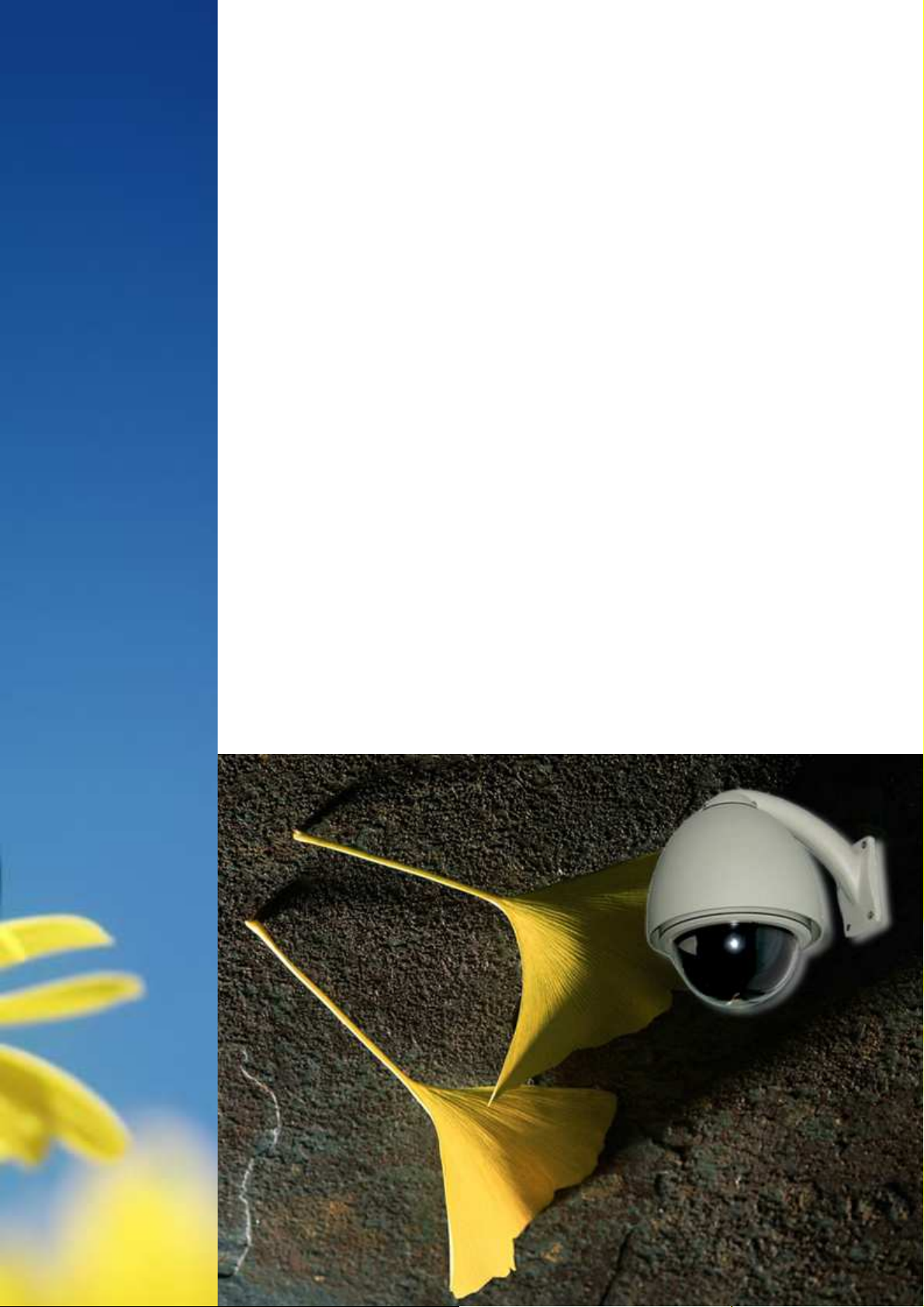
®
HeeToo
网络摄像机操作手册
网络摄像机操作手册
网络摄像机操作手册网络摄像机操作手册
HT8000SDI-AT/HT8000SDO-AT
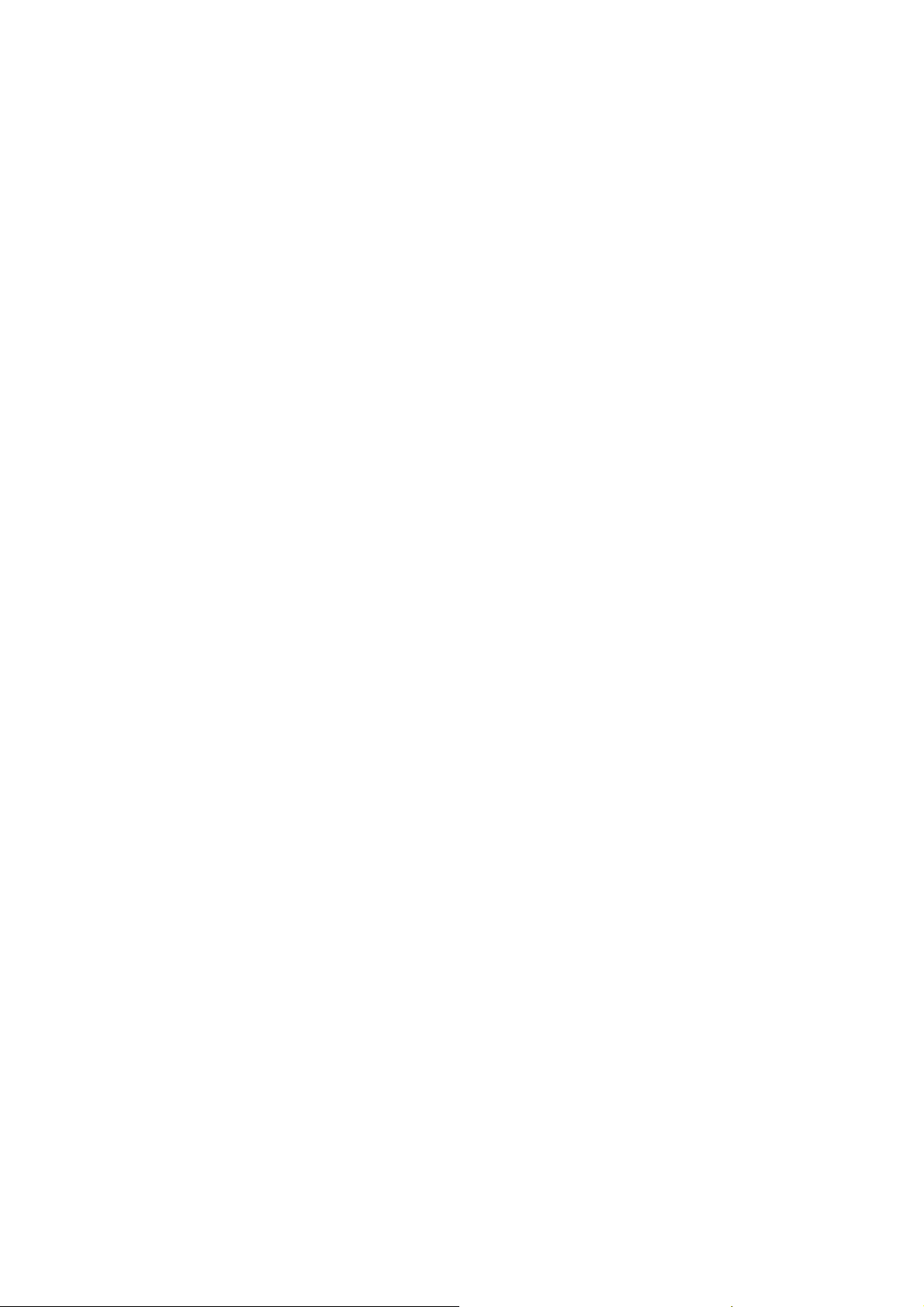
声
声 明
声声
明
明明
Copyright © 2009 广州瀚唐电子科技有限公司
版权所有
版权所有,,,,保留所有权利
版权所有版权所有
未经广州瀚唐电子科技有限公司明确的书面许可,任何单位或个人不得擅自仿制、复制、誊抄或转译
本书部分或全部内容。不得以任何形式或任何方式(电子、机械、影印、录制或其他可能的方式)进
行商品传播或用于任何商业、赢利目的。
保留所有权利
保留所有权利保留所有权利
HeeToo
各自的所有人拥有。
本手册所提到的产品规格和资讯仅供参考,如有内容更新,恕不另行通知。除非有特殊约定,本手册
仅作为使用指导,本手册中的所有陈述、信息等均不构成任何形式的担保。
广州瀚唐电子科技有限公司
广州瀚唐电子科技有限公司广州瀚唐电子科技有限公司
®
为广州瀚唐电子科技有限公司注册商标。本文档提及的其他所有商标或注册商标,由
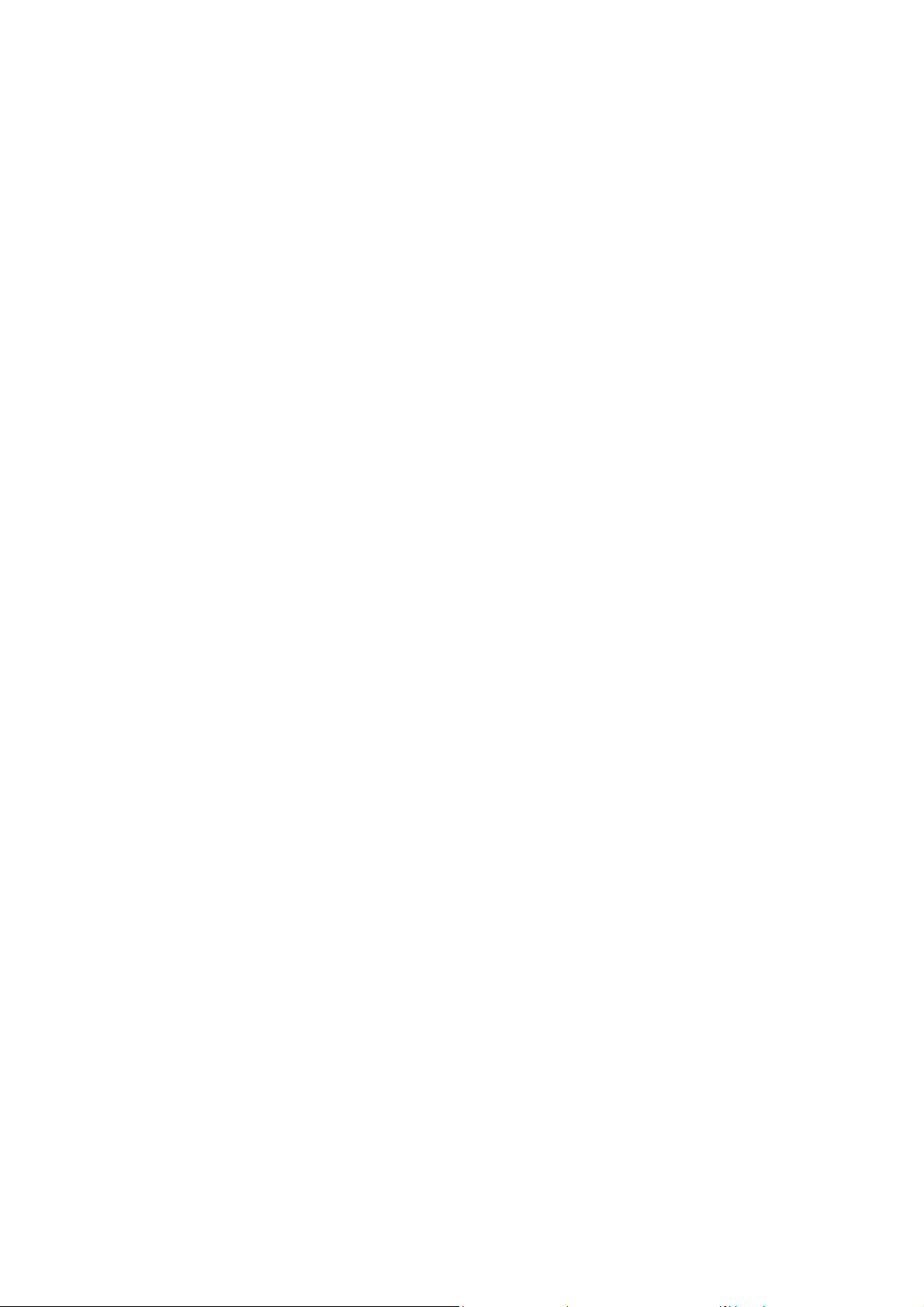
目 录
第
第 1 章章章章 用户手册简介
第第
1.1 约定
1.2 使用注意事项
第二章
第二章 产品概述
第二章第二章
2.1 产品简介..................................................................................................................................4
2.2 特性和规格说明 .......................................................................................................................4
用户手册简介 .......................................................................................................................2
用户手册简介用户手册简介
约定 .........................................................................................................................................2
约定约定
使用注意事项...........................................................................................................................2
使用注意事项使用注意事项
1.2.1 安装环境..........................................................................................................................2
1.2.2 运输与搬运 ......................................................................................................................3
1.2.3 保养及防护 ......................................................................................................................3
1.2.4 包装清单..........................................................................................................................3
产品概述...............................................................................................................................4
产品概述产品概述
2.2.1 主要特性..........................................................................................................................4
2.2.2 技术参数..........................................................................................................................4
2.3 外观与说明 ..............................................................................................................................6
2.4 接口说明..................................................................................................................................7
2.5 系统需求..................................................................................................................................7
2.6 硬件安装步骤...........................................................................................................................8
2.6.1 安装之前.........................................................................................................................8
2.6.2 安装.................................................................................................................................9
第三章
第三章 快速安装指南
第三章第三章
3.1 建立正确的网络设置 ..............................................................................................................17
3.2 IE 浏览器设置及登陆 .............................................................................................................19
快速安装指南......................................................................................................................17
快速安装指南快速安装指南
3.1.1 设置监控计算机的 IP 地址 .............................................................................................17
3.2.1 安装 OCX......................................................................................................................19
3.2.2 IE 浏览器登陆................................................................................................................22
第四章
第四章 配置指南
第四章第四章
4.1 启动和登录 ............................................................................................................................24
4.2
配置指南.............................................................................................................................24
配置指南配置指南
控制面板功能.........................................................................................................................25
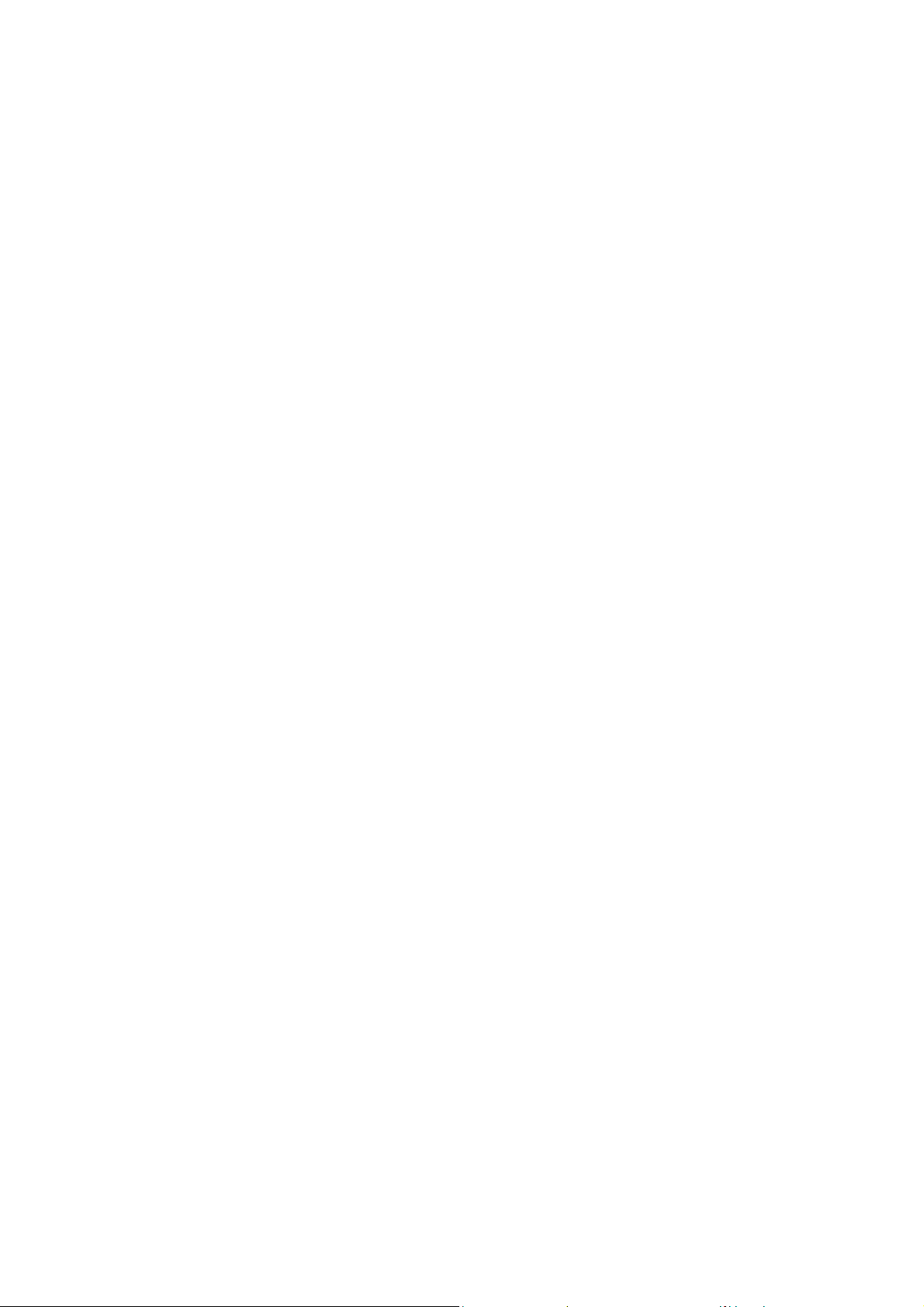
4.3 参数设置................................................................................................................................28
4.3.1 基本设置........................................................................................................................28
4.3.2 视频设置........................................................................................................................28
4.3.3 音频设置........................................................................................................................33
4.3.4 网络设置........................................................................................................................35
4.3.5 无线设置........................................................................................................................36
4.3.6 用户管理........................................................................................................................39
4.3.7 修改密码........................................................................................................................40
4.4 高级配置................................................................................................................................41
4.4.1 动态域名解析 DDNS .....................................................................................................41
4.4.2 PPPoE 拨号 ..................................................................................................................43
4.4.3 时间设置........................................................................................................................43
4.4.4 运行状态........................................................................................................................45
4.4.5 系统维护........................................................................................................................46
4.4.6 FTP 设置 ......................................................................................................................47
4.4.7SMTP 设置.....................................................................................................................48
4.4.8 报警事件........................................................................................................................49
4.5 录像回放................................................................................................................................53
4.6 格式转换................................................................................................................................54
4.7 监控主页................................................................................................................................55
附录
附录 A 常见故障及解决方法
附录附录
附录
附录 B 无线配置例程
附录附录
常见故障及解决方法 ........................................................................................................... 56
常见故障及解决方法常见故障及解决方法
无线配置例程........................................................................................................................ 61
无线配置例程无线配置例程
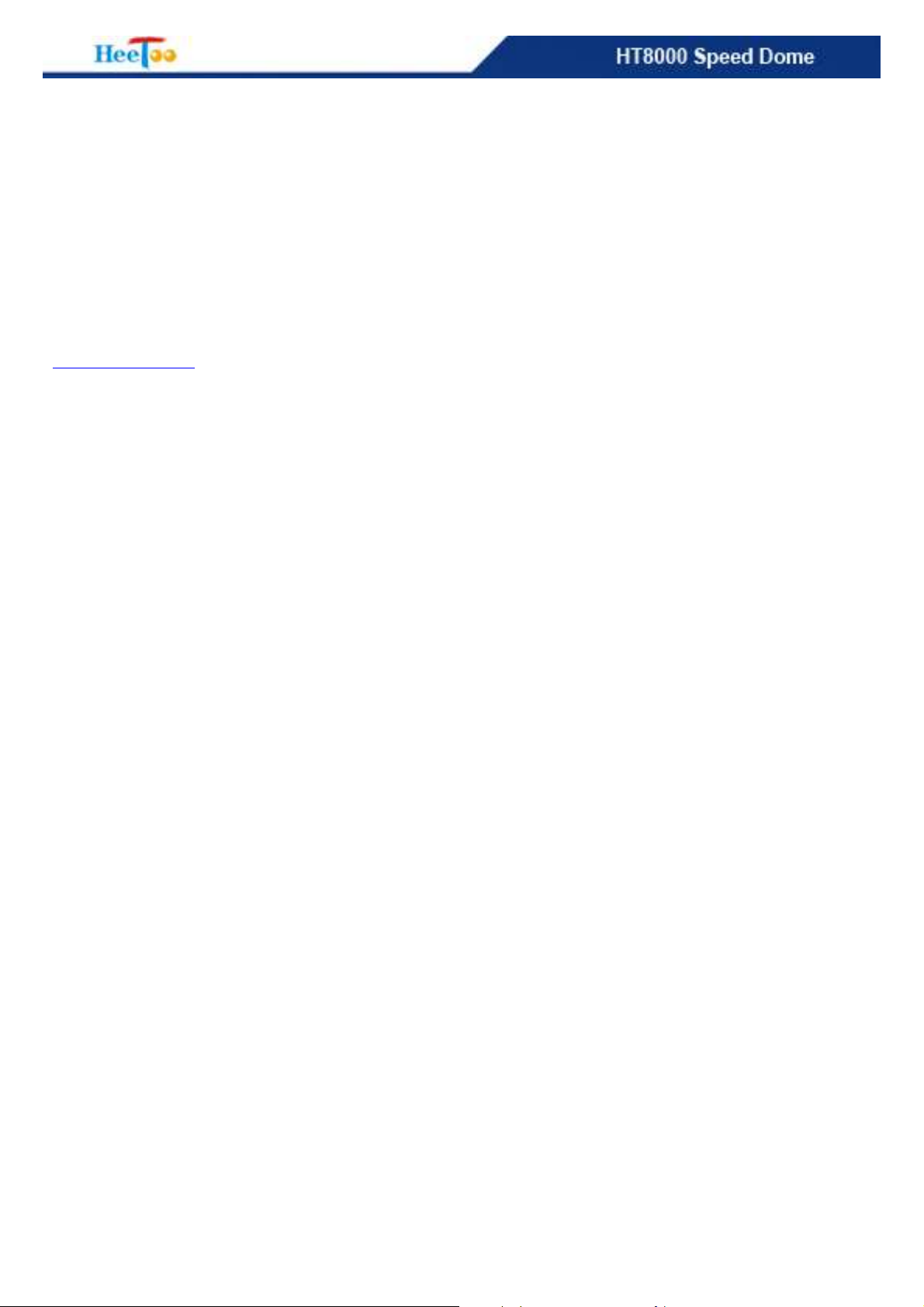
第 1 章 用户手册简介
感谢您选购本款网络摄像机,本手册的用途是帮助您熟悉和正确使用 HT8000SD/HT8000SD-AT
网络摄像机。可能在某些技术细节方面描述不够准确或存在印刷错误,假如您在使用过程中按照本手
册无法解决问题时,请致电我公司客服中心或者当地的经销商垂询相关操作方法。本产品的软件、硬
件、 外观将 不端 升级 和更 新, 上述 事宜的 变更 ,本 公司 将不 再另行通知 ,请 关注 我们 的网 站
www.heetoo.com所发布的更新通知。
1.1 约定
约定
约定约定
请严格遵照本手册的说明使用本产品,本产品的软件、硬件、外观将不端升级和更新,上述事宜
的变更,将不再另行通知。
1.2 使用注意事项
使用注意事项
使用注意事项使用注意事项
在您使用我们的产品之前,请仔细阅读下面所有的安全指示后再安装。
1.2.1 安装环境
安装环境
安装环境安装环境
仅限于室内安装使用,如果在室外使用,请注意加装防水外罩以及防雷设备;工作温度限于 0℃
~50℃之间,湿度限于 5% ~ 90%(非冷凝);
禁止在易燃、易爆的环境中安装使用;
避免安装在剧烈震动的场所,勿将其它设备放置于本机上。
避免安装在强烈磁场的电子设备附近,有可能导致本机不能正常使用甚至损坏;
为确保网络摄像机的正常散热,应避开通风不良的场所或者高温环境,避免阳光直接照射。
使用具备无线功能的网络摄像机时,应尽量避免或减少传输范围内的障碍物。
_________________________________________________________________________________________________________________
- 2 -
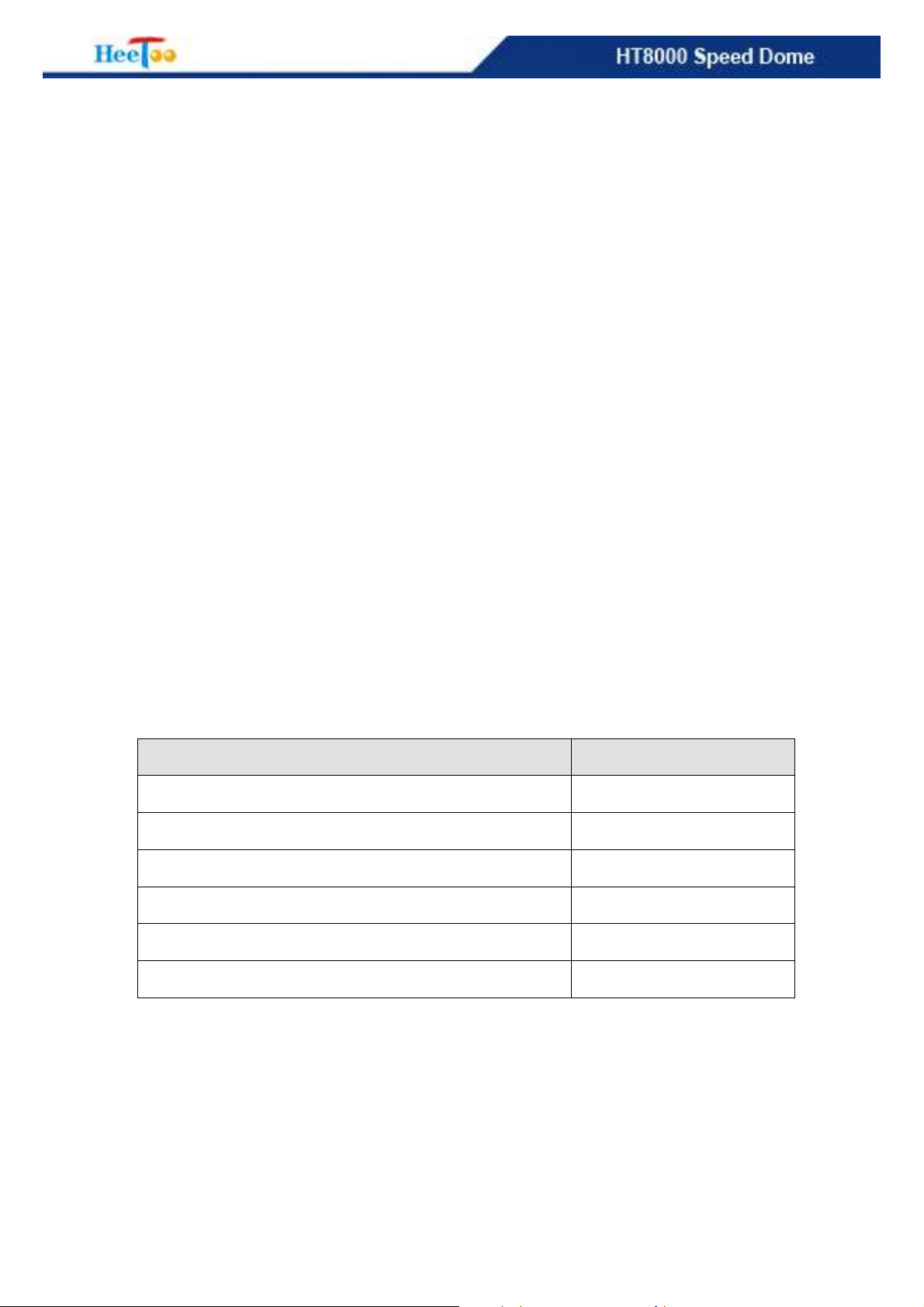
1.2.2 运输与搬运
运输与搬运
运输与搬运运输与搬运
本机的包装经过抗震设计和实验,确保在运输过程中网络摄像机不会受到意外损坏,在搬运本机
时,最好使用原厂包装。
避免在过冷、过热的场所间搬动网络摄像机,避免机器内部结露,影响设备的使用寿命。
1.2.3 保养及防护
保养及防护
保养及防护保养及防护
非专业维修人员,请勿拆本产品,避免损坏和电击;
请使用原厂配置的电源适配器,使用未经核准的电源适配器可能会损坏本产品;
请勿用手触摸网络摄像机的镜头,这样会在上面留下指纹污迹,造成图像模糊;
勿将液体溅落在本机上,以免造成机器内部短路或起火。
网络摄像机软件升级过程中不能断电,否则会损坏网络摄像机;网络摄像机软件在升级前,最好重
新启动摄像机,并保障外部无其他用户连接访问;
1.2.4 包装清单
包装清单
包装清单包装清单
名称
名称 数量
名称名称
数量
数量数量
HT8000SD 网络摄像机 1 台
《网络 摄像机操 作手册》配套光 盘 1 套
网络摄像机安装支架 1 个
保修书 合格证 1 张
天线( 仅限于 HT8000SD-AT 系列网络摄像机) 1 个
AC24V 电源适配器 1 个
注意:
如果以上配件有任何缺失,请与当地经销商联系。
_________________________________________________________________________________________________________________
- 3 -
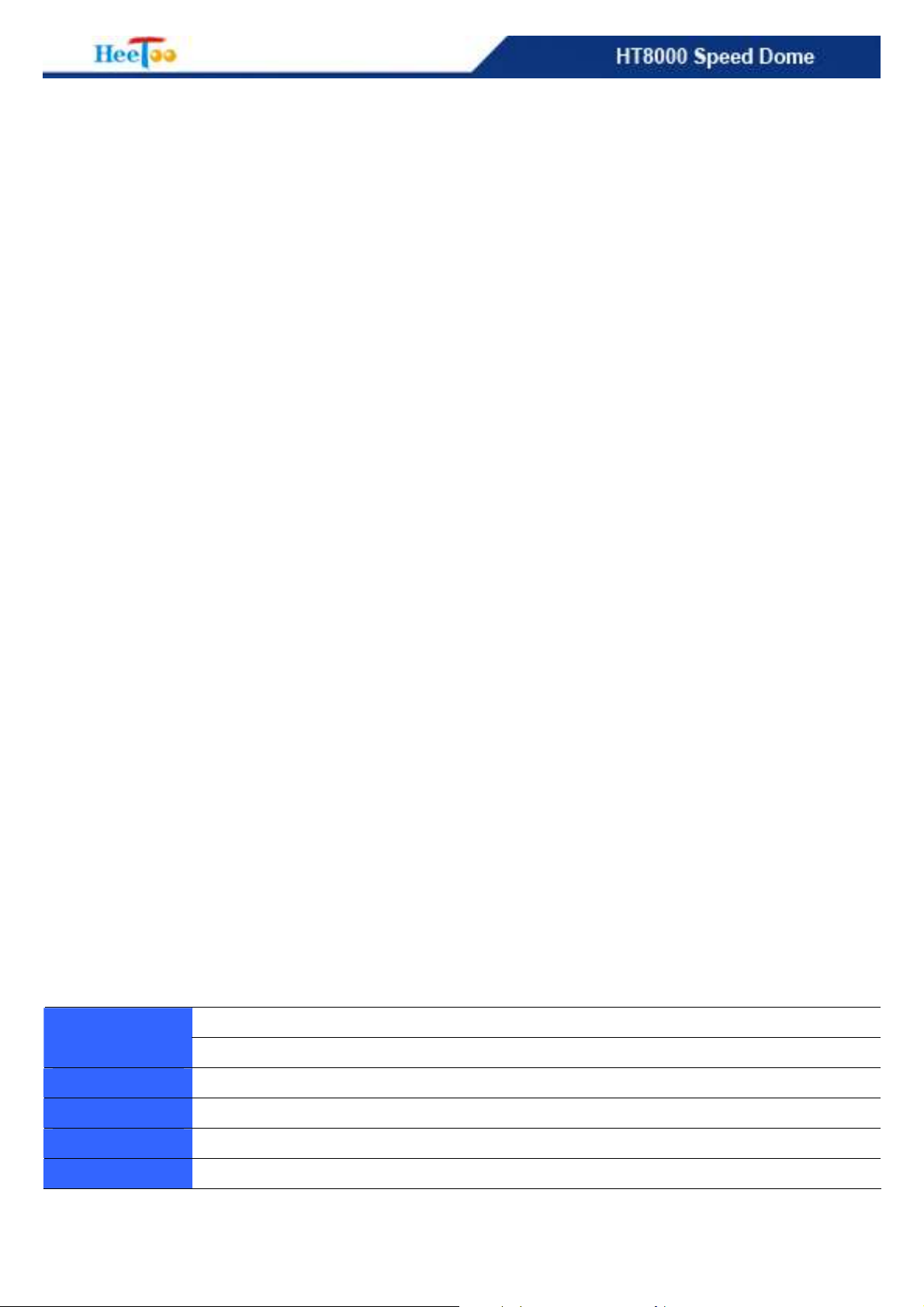
第二章 产品概述
2.1 产品简介
产品简介
产品简介产品简介
网络高速球除了具备一体化高速球的一切功能外,还网络传输。通过网络可以浏览实时图像并可
存储。网络高速球把视频信号通过数字化压缩成 MPEG4 图像格式,并使用网络传输。网络高速球支
持多种网络协议如 TCP/IP、UDP/IP、HTTP、ARP、FTP、DHCP、SMTP、PING 等。通过免费的多
路视频监控管理软件,用户可以方便地从远程进行管理和控制。内置 WEB 服务器支持的浏览器监视,
支持多用户同时浏览图像。
2.2 特性和规格说明
特性和规格说明
特性和规格说明特性和规格说明
2.2.1 主要特性
主要特性
主要特性主要特性
高质量的 MPEG-4 视频压缩
支持定码率和变码率、视频码率 36Kbps-3Mbps 连续可调
图像分辨率 D1、CIF、FIELD、QCIF
智能移动侦测
AV、AVI 两种录像格式
3 路开关量报警信号输入、2 路开关量控制信号输出(可选,需要定制)
提供开放的 API 接口,支持 SDK 集成开发
2.2.2 技术参数
技术参数
技术参数技术参数
型号
图像传感器 1/4″Sony EXview HAD CCD
总像素 44 万像素
水平解析度 480TV 线
信噪比 >50dB
_________________________________________________________________________________________________________________
HT8180SDI-AT HT8180SDO-AT
HT8260SDI-AT HT8260SDO-AT
- 4 -
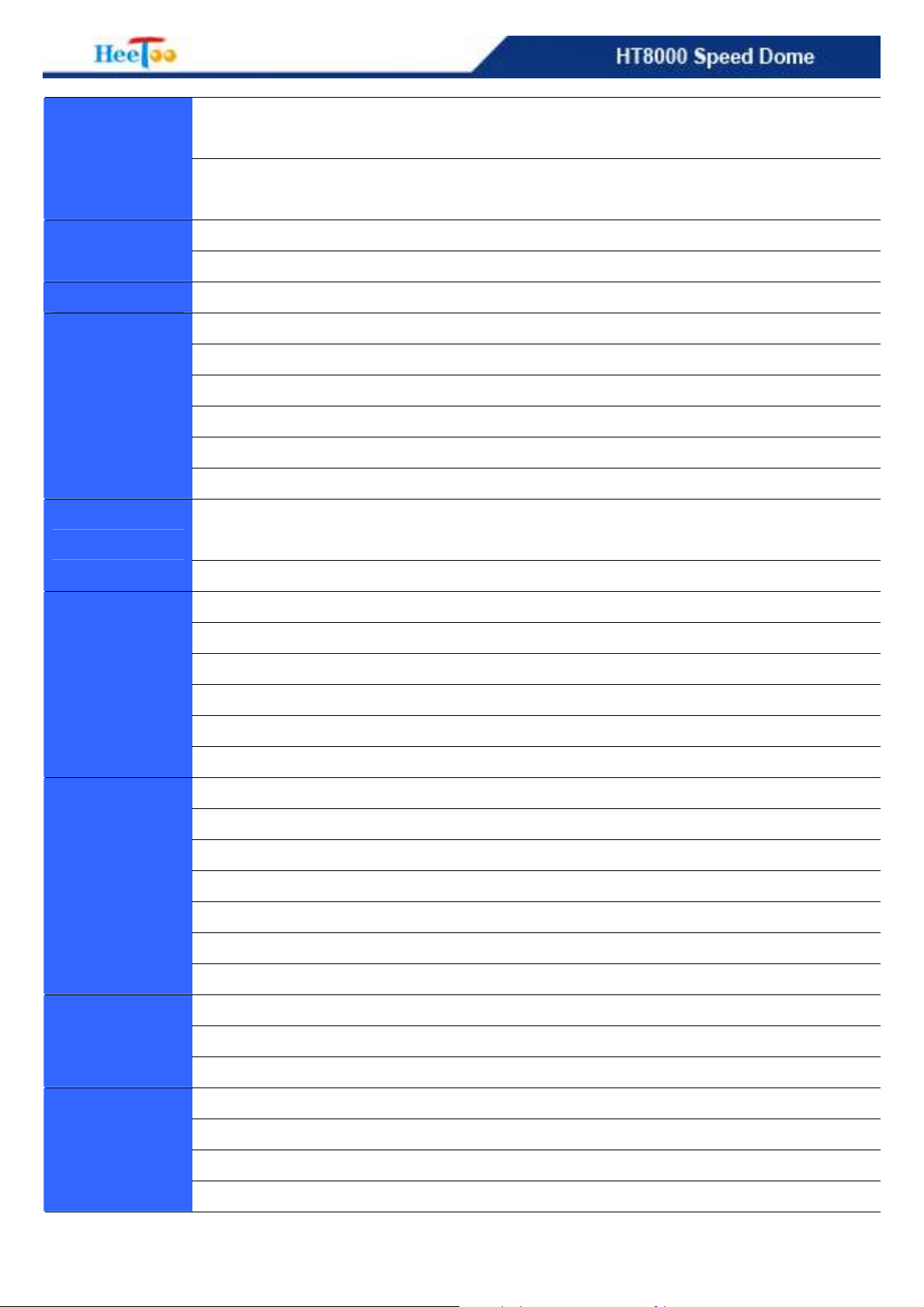
HT8180SDI-AT/HT8180SDO-AT:18 倍光学变焦,f=4.1mm(广角端)至 73.8mm(远端),
镜头
F1.4 至 F3.0
HT8260SDO-AT/HT8260SDO-AT:26 倍光学变焦 f=3.5(广角端)至 91mm(远端),F1.6
至 F3.8
HT8180SDI-AT/HT8180SDO-AT:彩色 0.7LUX/F1.4,黑白:0.01LUX/F1.4
最低照度
HT8260SDI-AT/HT8260SDO-AT:彩色 1Lux,黑白:0.01Lux
快门时间 1/1 秒至 1/10000 秒
CPU:Imagia MCP4010 ARM9 RISC Processor
MPEG4 视频编码:Imagia MPG440A
Flash ROM:2MB
系统
SDRAM:8MB
DDRAM:32M
嵌入操作系统::eCos.
网络协议:TCP/IP、UDP、 HTTP、ARP、FTP、SMTP、TELNET、DHCP、NTP、DDNS、
uPnP、PPPoE、TFTP 网络
以太网:10/100 Mbps 以太网,RJ45
视频
图像设置
音频
视频压缩格式:MPEG-4
视频流:通过 TCP、UDP 或者 HTTP 协议传输的 MPEG4 视频流
支持 RealPlayer 手机监控
图像分辨率:D1(720×576)、CIF(352×288)、FIELD(720×288)、QCIF(176×144)
帧率:25fps (PAL) / 30fps (NTSC)
码率:36Kbps-3Mbps连续可调
图像大小、质量和码率均可调整
时间标记和字幕
可翻转
可配置亮度、对比度、饱和度
AGC, AWB, AES
自动设置日夜模式
背光补偿(BLC)
音频压缩格式:ADPCM(G. 711)
音频输入接口:1 路,3.5mm 音频接口
通讯接口:1 个 RJ45 10M/100M 自适应以太网口;1 个 RS485 口
视频移动侦察
3 路报警输入和 2 路报警输出
报警和事件管理
使用 HTTP、SMTP 或者 FTP 进行突发事件通知
MP4 文件的本地记录
_________________________________________________________________________________________________________________
- 5 -
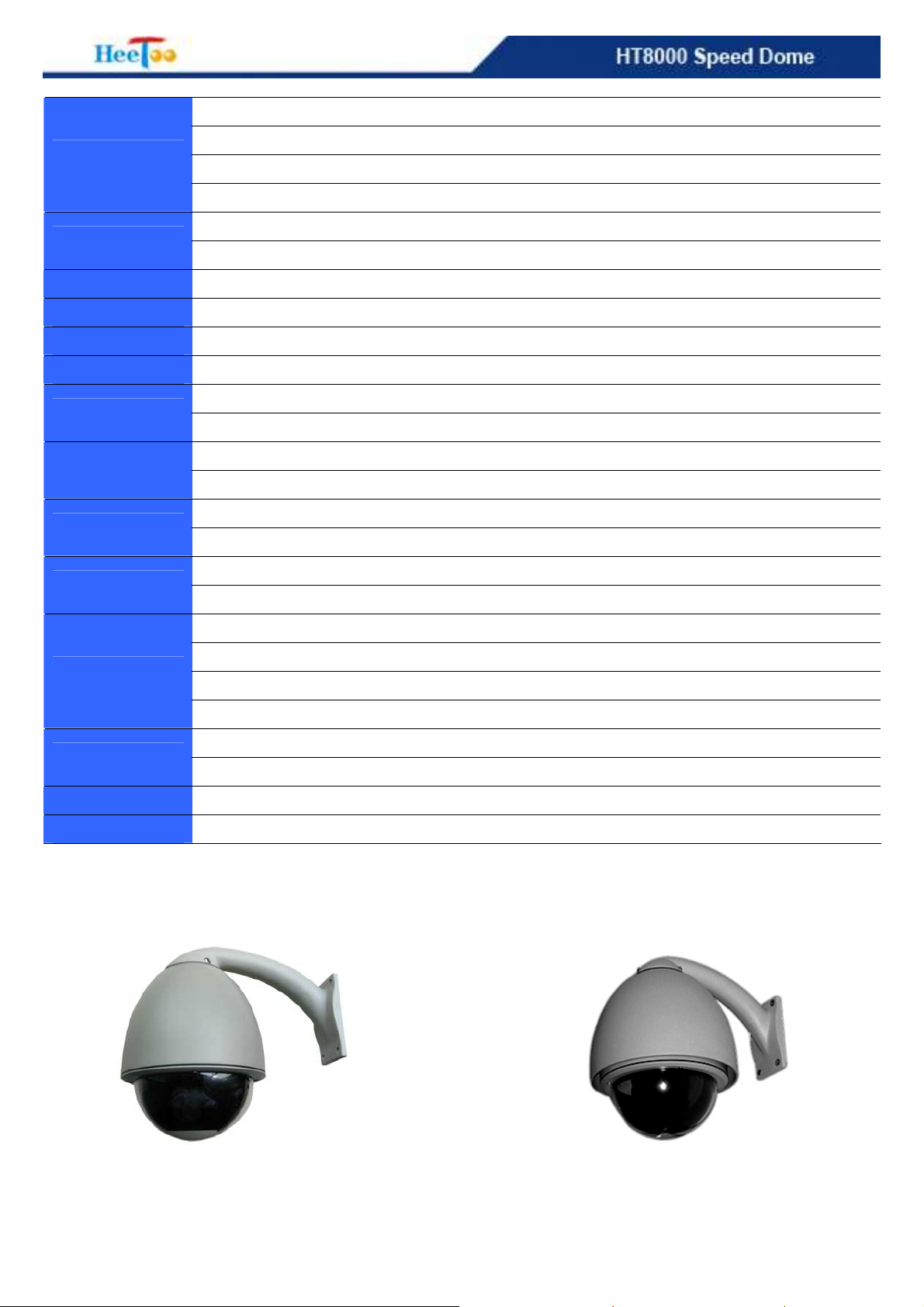
水平 360°无限位旋转,垂直转动角度为 90°
云台参数
安全
用户 支持多达二十个客户进行摄像机现场观看
材料 铝
尺寸 214(∮)×260(H)mm
重量 净重 3kg 总重 4.5kg
LED 指示灯
电源
操作环境
防护等级
水平转动速度 0.1~300°/ 秒。垂直转动角度为 0.1~300°/ 秒
预置位运行速度 360°/ 秒,预置点精度±0.10°
预置位 128 个
可多用户同时使用,具有密码保护
IP 地址过滤
系统电源状态
系统状态和网络连接
功耗:45W
输出:24VAC 2A 60Hz/50Hz
温度:-30 ~ ℃ 60℃
湿度:≤ 90%
HT8180SDI-AT/HT8260SDI-AY:室内
HT8180SDO-AT/HT8260SDO-AY:IP66
操作系统:Microsoft Windows 2000,XP,Vista
系统要求
管理和维护
应用方案 开放的 ADI 接口,支持 SDK 应用开发和系统集成
保修期 12 个月
2.3 外观与说明
外观与说明
外观与说明外观与说明
浏览器:IE6.0 及以上版本
手机:Realplayer 播放器
媒体播放器:10.5 或以上版本
1/4/6//9/16 路多视窗管理软件
支持硬件升级
HT8000SDI 正面图 HT8000SDO 正面图
_________________________________________________________________________________________________________________
- 6 -

2.4 接口说明
接口说明
接口说明接口说明
LAN:10/100M 以太网端口。
RESET:复位按键。按住此按钮约 5 秒钟,网络摄像机恢复到出厂默认值。
DC12V:直流 12V 电源输入端口。
RS485:云台控制。+连接通讯设备的正极、-连接通讯设备的负极。
ALARM IN:报警输入端口。支持三路报警信号(开关量)输入。
ALARM OUT::::控制输出端口。两路控制信号(开关量)输出。
GND:公共端。
MIC:麦克风输入接口
注意:
1、网络视频摄像机的 IP 出厂默认值是 192.168.1.238。
2、请使用本公司提供的电源,如果使用不匹配的电源,可能导致网络摄像机损坏。
2.5 系统需求
系统需求
系统需求系统需求
局域网 LAN 或宽带 Internet 服务
每台 PC 的以太网连接(网卡和网线)
Internet Explorer 5.0 或更高版本,推荐使用 Internet Explorer 6.0 版本
_________________________________________________________________________________________________________________
- 7 -
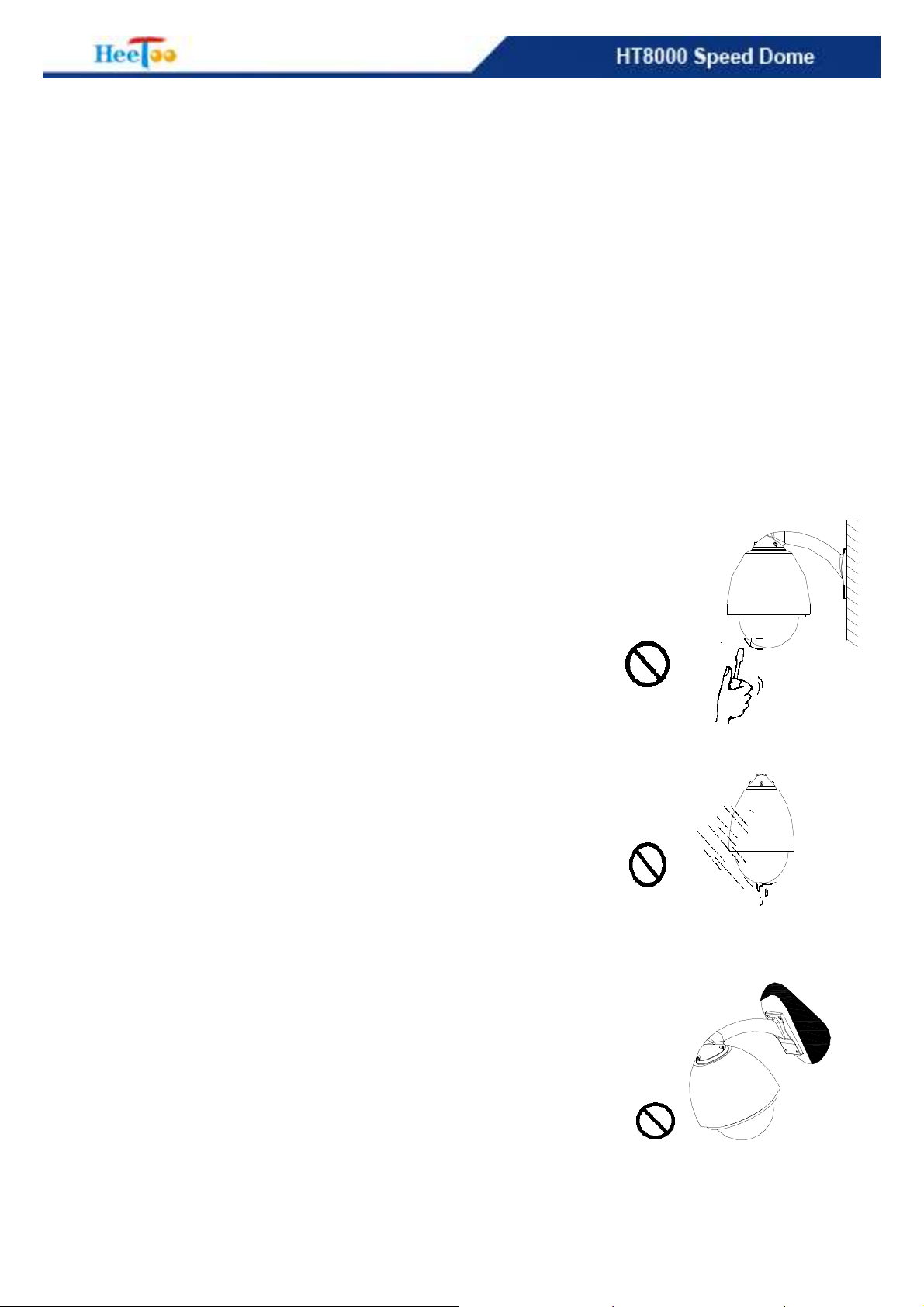
监控 PC 配置要求:CPU:PⅢ或者更高;内存:512M 或者更高(DirectX8.1 以上支持) ;操作系
统:Windows NT、Windows2000、Windows XP
2.6 硬件安装步骤
硬件安装步骤
硬件安装步骤硬件安装步骤
2.6.1 安装之前
安装之前
安装之前安装之前
在安装使用摄像球机之前,请仔细阅读以下说明:
摄像球机使用:AC24V 电源。球机输入额定电压会在球机底座或相应的地方标明。
摄像球机内部为精密光学及电子器件,在运输保管及安装过程中要防止重压、剧烈震动等不正确
的操作方法,否则可能对产品造成损坏。
请不要自行拆卸摄像球机内部任何器件,以免影响使用。
使用中必须遵守各项电气安全标准,请使用本机自带的电源。网
络线、RS-485 及视频信号传输线应与高压设备或电缆保持足够
的距离,做好防雷击、防浪涌等防护措施。
不要在室外使用室内摄像球机,室内摄像球机要避免淋雨、受潮
等,在潮湿或淋雨的地方请使用室外摄像球机。
不要在超出限定的温度、湿度或电压规定的状态下使用
本产品。
不要将摄像机对准太阳或极光亮的物体,不要将摄像机长时间监
视光亮的静止物体。
不要用有磨损性洗涤剂清洗球机主体。清理污垢时应以干布清理。
要小心使用摄像机,避免撞击或震动。
安装摄像球机时,请安装在有足够承受力的位置。
镜头上如果有灰尘,请使用专用镜头纸擦拭。
_________________________________________________________________________________________________________________
- 8 -
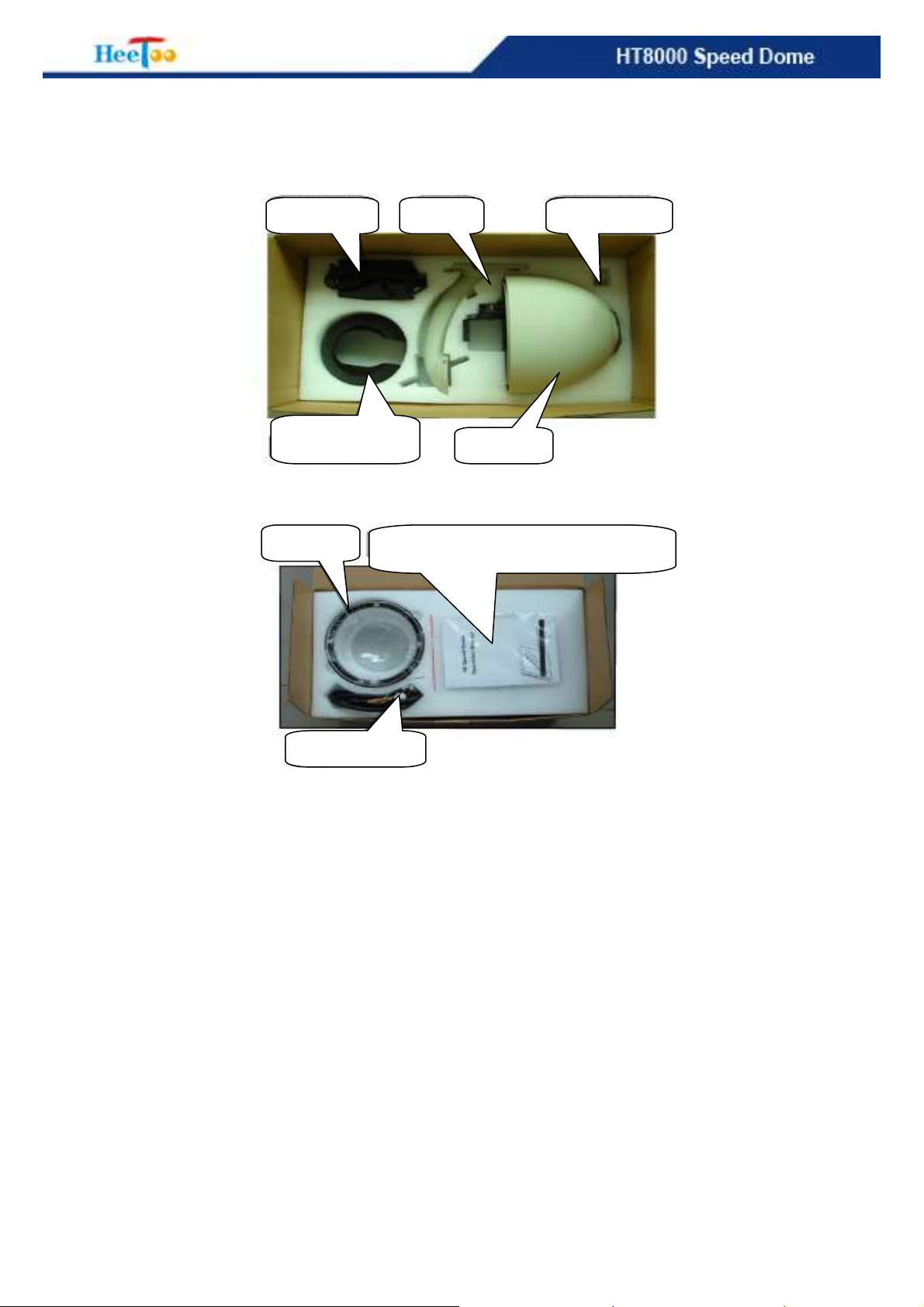
2.6.2 安装
24V
安装
安装安装
2.6.2.1 装箱示意图
装箱示意图
装箱示意图装箱示意图
电源
球机屏蔽罩
透明外罩
支架
球 机
图 1
合格证、摄像机排线
安装螺丝
球机连接线
图 2
2.6.2.2 摄像机安装步骤
摄像机安装步骤
摄像机安装步骤摄像机安装步骤
第一步:将摄像机排线的一端插入球机基板上相对应的接口。(如图 4、图 5)所示,图 3 为排线
说明。
_________________________________________________________________________________________________________________
- 9 -
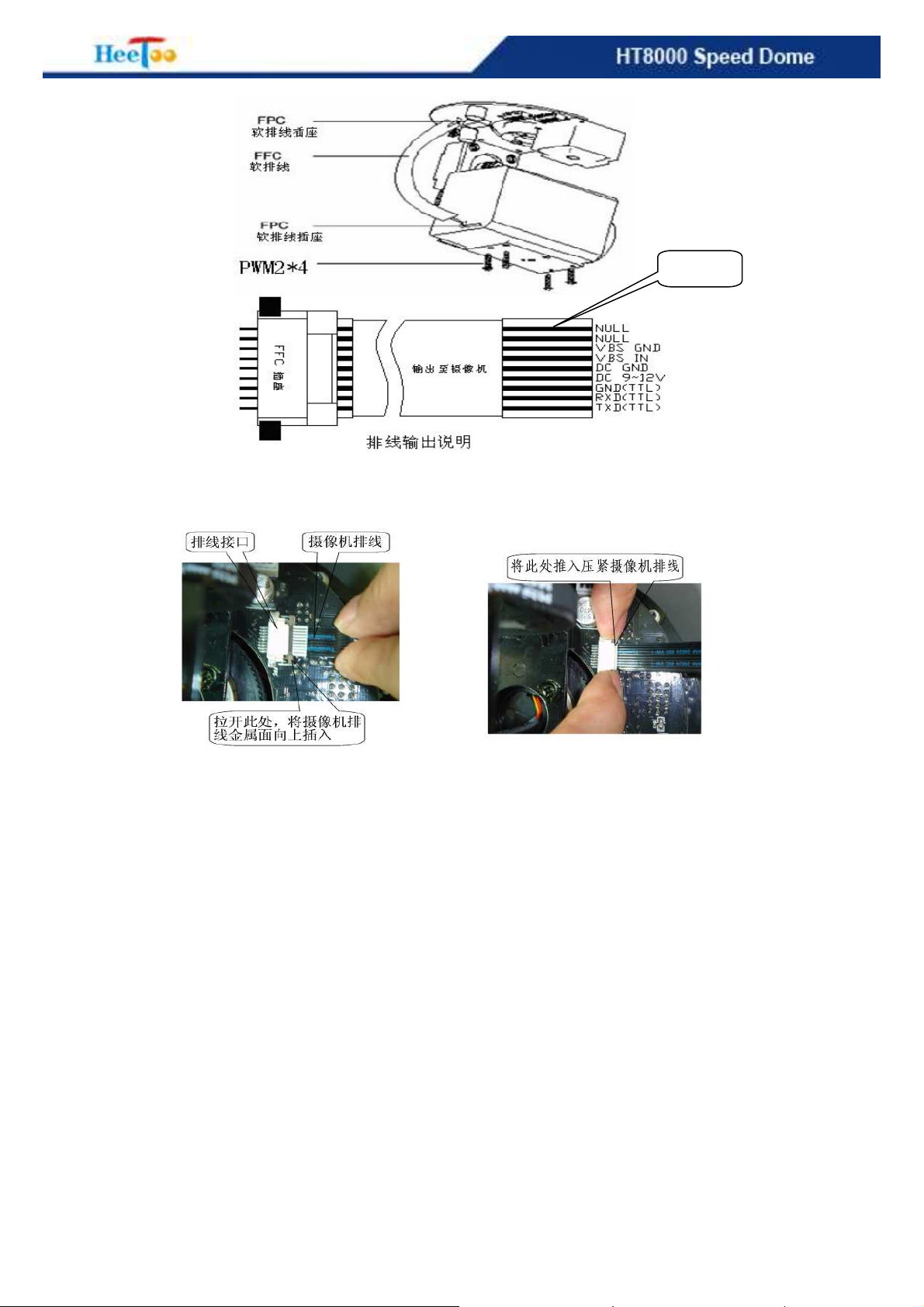
金属面
金属面
金属面金属面
图 3
图 4 图 5
第二步:将摄像机装在球机的摄像机固定座上。如(图 7)所示
注意:
安装摄像机时请不要刮伤镜头,务必认准摄像机型号,按图 6 所示孔位安装固定螺丝。因摄像机
型号不同其机身尺寸也有所不同。安装完摄像机后,先用手移动摄像机,看摄像机以及排线是否碰到
透明罩和其它部件。
_________________________________________________________________________________________________________________
- 10 -
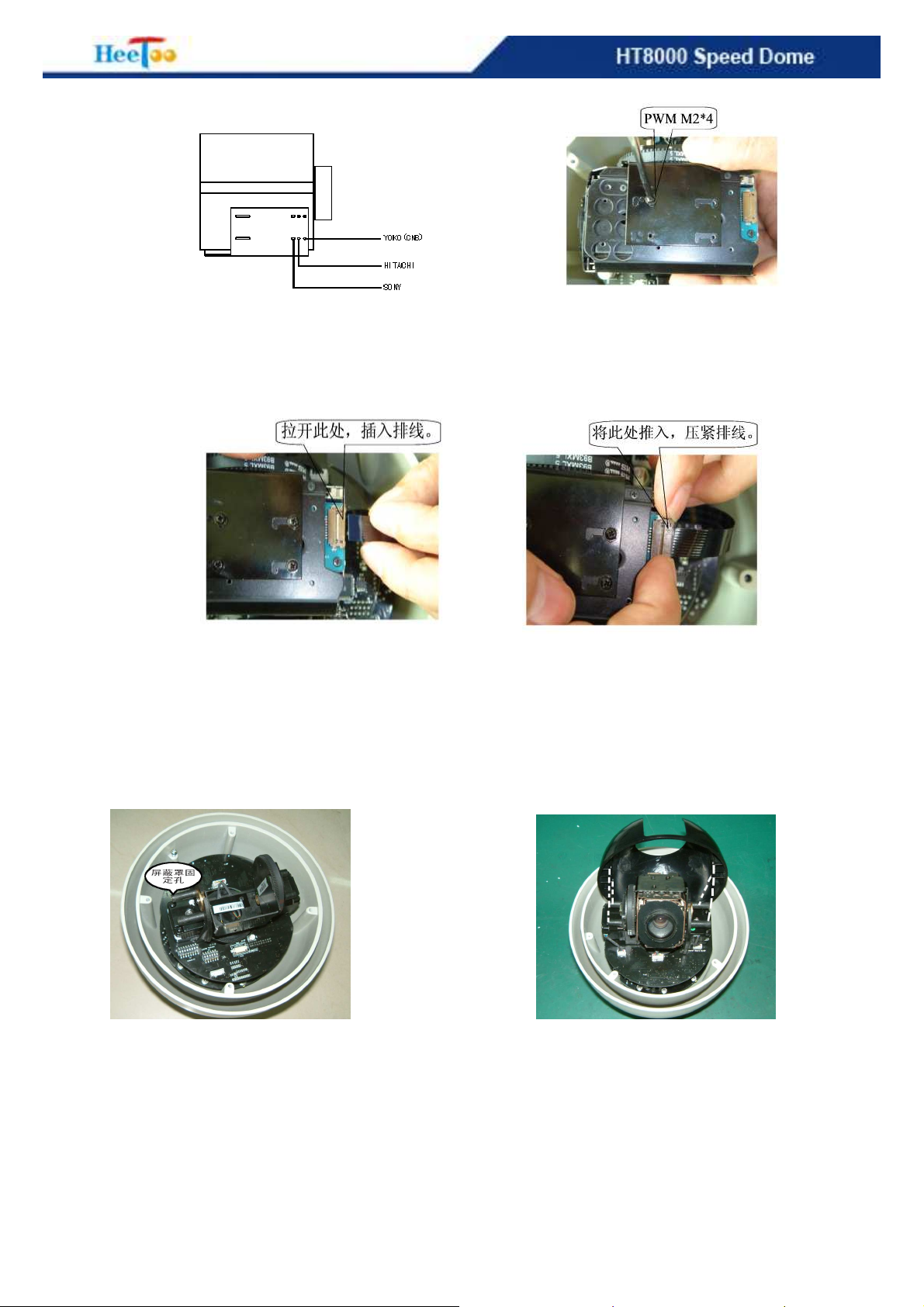
图 6 图 7
第三步:将排线的另一端插入摄像机接口。如(图 8、图 9)所示
图 8 图 9
2.6.2.3 球机机芯屏蔽罩的安装步骤
球机机芯屏蔽罩的安装步骤
球机机芯屏蔽罩的安装步骤球机机芯屏蔽罩的安装步骤
图 10 为机芯屏蔽罩的固定孔,共 4 个 M3 螺丝孔。
图 10 图 11
_________________________________________________________________________________________________________________
- 11 -
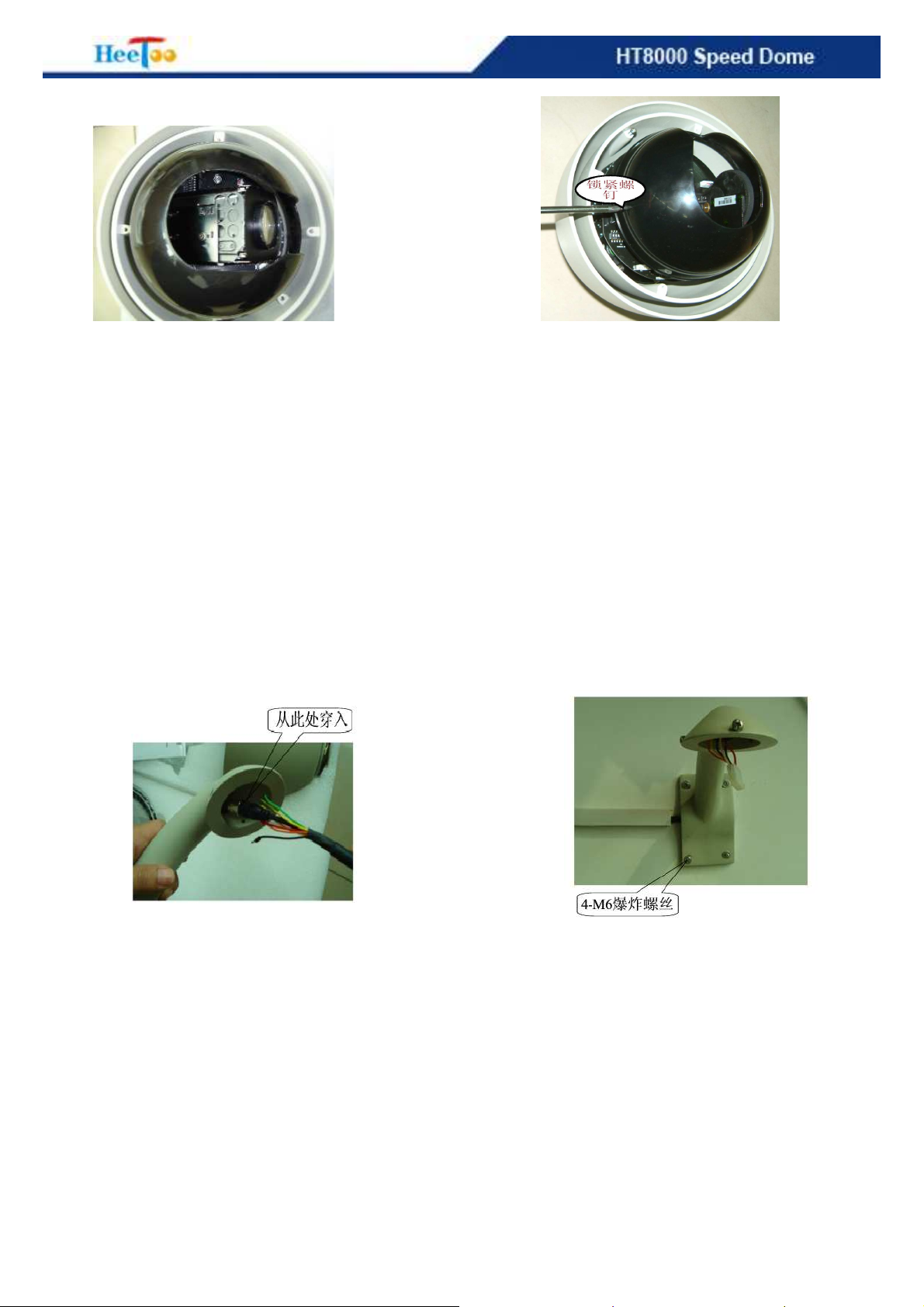
图 12 图 13
第一步:将机芯屏蔽罩的开口处对准摄像机镜头。机芯屏蔽上的 4 个孔与球机上的 4 个 M3 螺丝
孔对正。如(图 11、图 12)所示
第二步:锁紧 4 个 M3*16 半牙螺钉。如(图 13)所示
2.6.2.4 球机支架安装步骤
球机支架安装步骤
球机支架安装步骤球机支架安装步骤
第一步:将球机连接线从支架的空心管中穿入。在穿线之前先检查支架空心管内是否有残留物。
如(图 14)所示。
图 14 图 15
第二步:将穿好联接线的支架用 4-M6 爆炸螺丝固定在墙面上。如(图 15)所示。(图 16)为吊
装支架安装示意图。
_________________________________________________________________________________________________________________
- 12 -
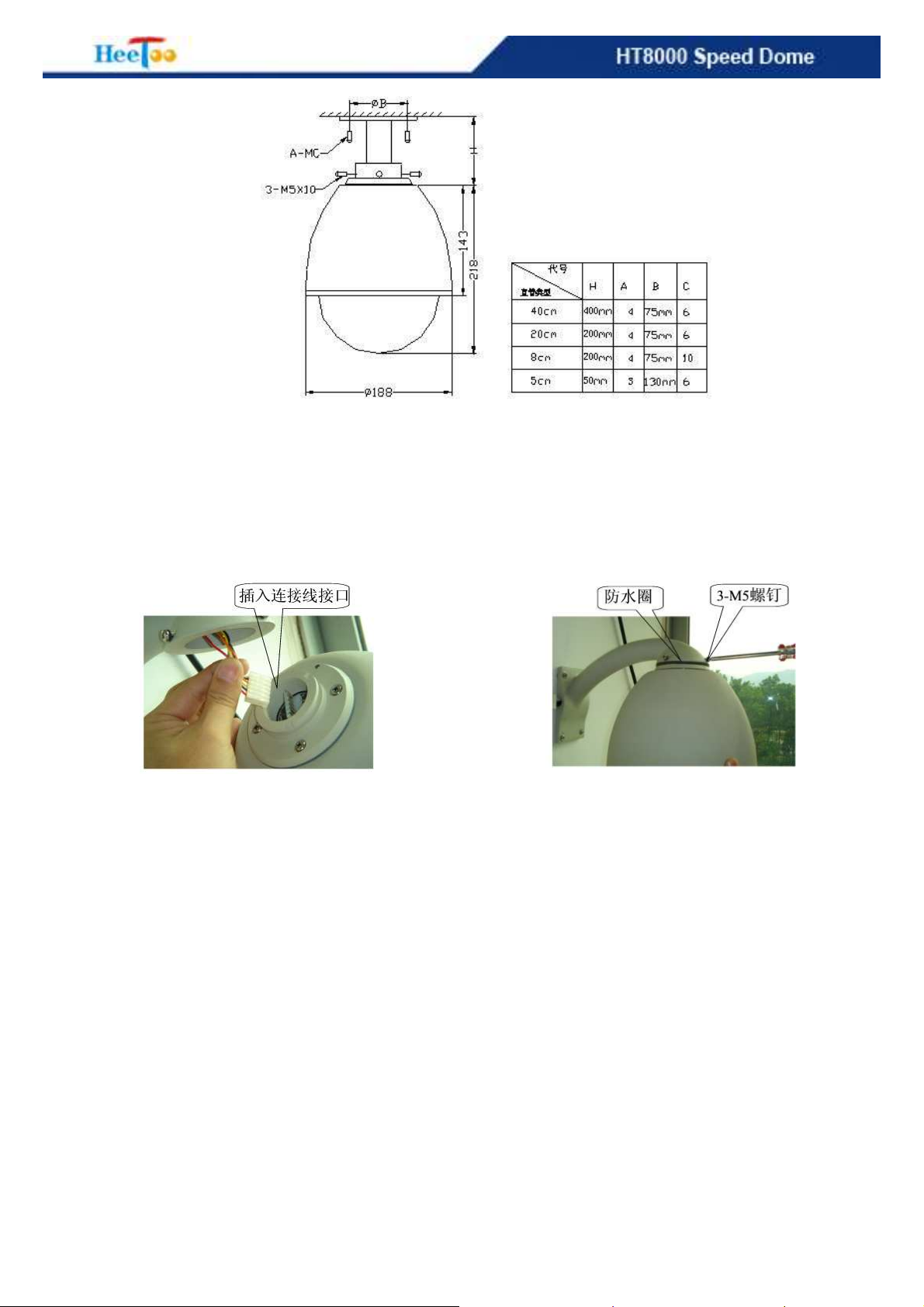
图 16
2.6.2.5 球机安装步骤
球机安装步骤
球机安装步骤球机安装步骤
第一步:将球机连接线的插头插入球机上部的接口。如(图 17)所示。
图 17 图 18
第二步:将球机扣在支架接口中,锁紧 3-M5*12 螺钉。如(图 18)所示
注意:
M5*14 螺钉上有一个防水圈,安装时注意装好。
室外球机上部与支架连接处有一发泡棉防水圈,安装时要注意粘牢压紧防止雨水进入球机。室内
机为硅胶片。
图 19、图 20 为 6 型外罩球机示意图。
_________________________________________________________________________________________________________________
- 13 -
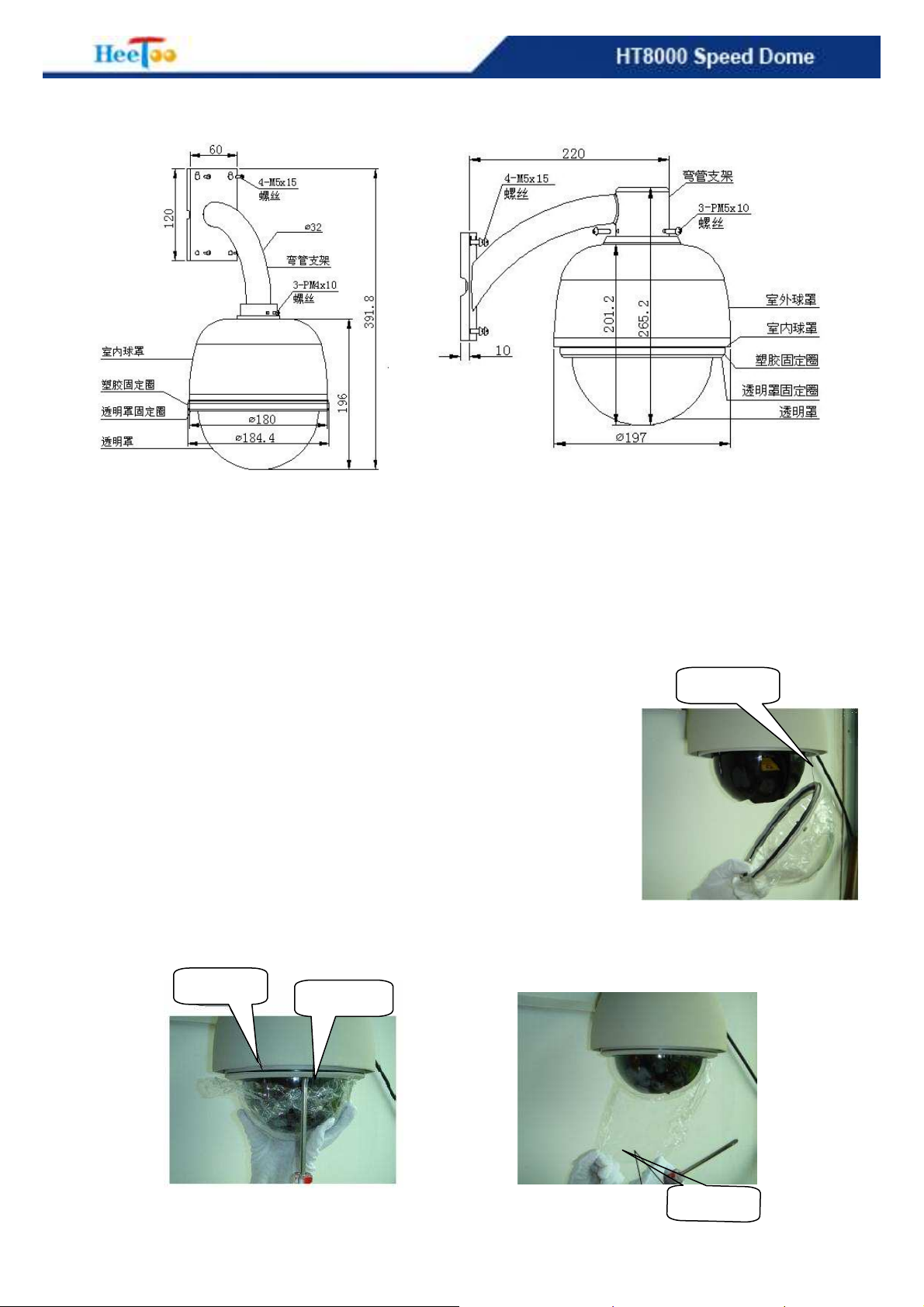
图 19 图 20
2.5.2.6 透明罩安装步骤
透明罩安装步骤
透明罩安装步骤透明罩安装步骤
透明罩有两种固定方式:一种是螺钉固定,另一种是螺旋固定。安装透明外罩时,请戴棉质手套,
以免影响图像清晰度。
螺钉固定式安装步骤
钢绳
第一步:摄像球机上有一条钢绳,先将透明罩固定在钢绳上。如
(图 21)所示
第二步:透明罩上有一个防水圈,将其整平扣在球机上,对正固
定螺钉孔锁紧螺钉。如(图 22)所示
图 21
第三步:除去保护膜,安装完成。如(图 23)所示
防水圈
M4*18
图 22
_________________________________________________________________________________________________________________
- 14 -
图 23
保护膜
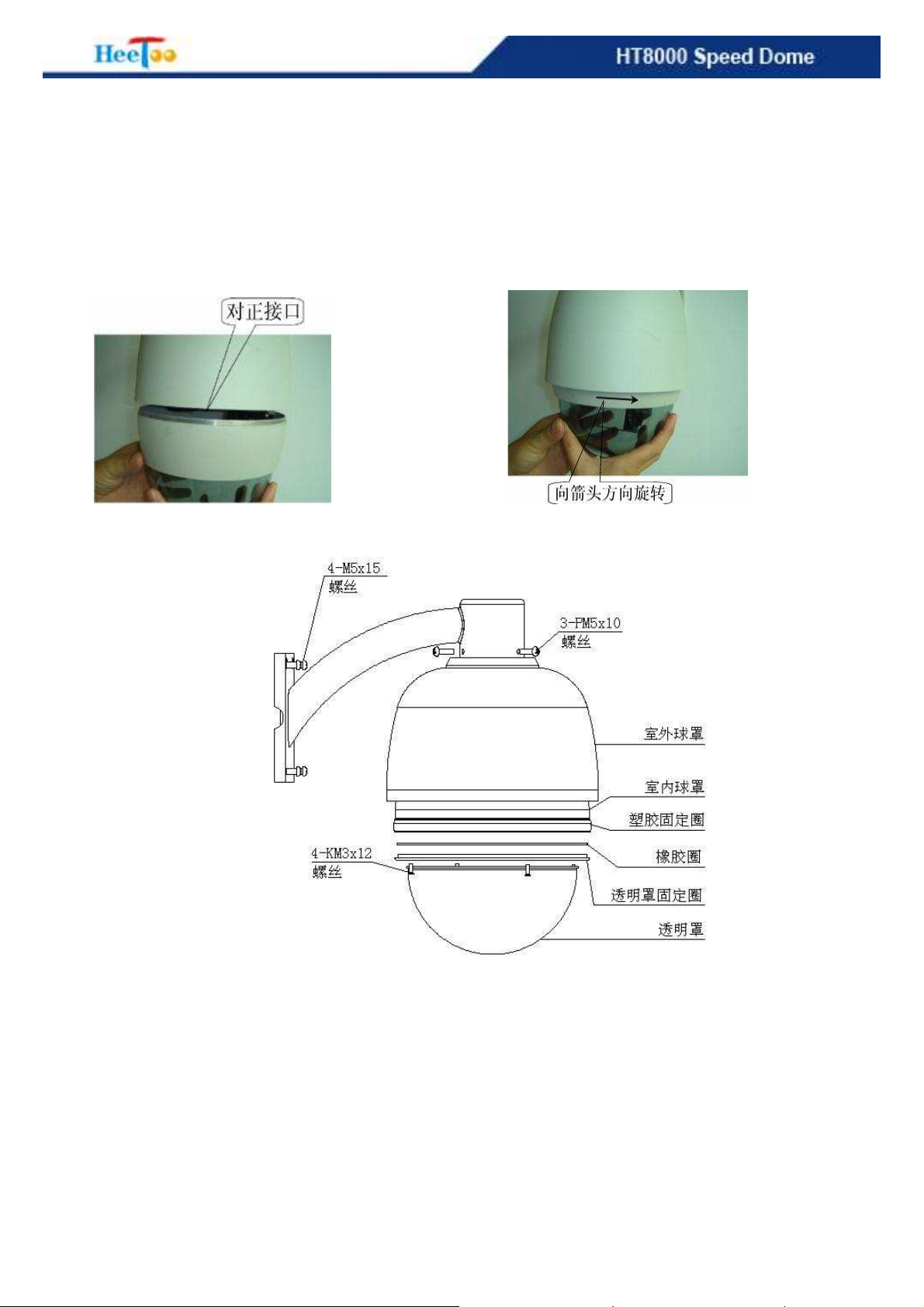
螺旋固定式安装步骤
第一步:将透明罩对正球机的螺旋接口。如(图 24)
第二步:将透明罩向右旋紧。如(图 25)所示
图 26 为 6 型球罩透明罩安装示意图。
图 24 图 25
图 26
2.5.2.7 接线示意图
接线示意图
接线示意图接线示意图
图 28 为球机自带电源、图 29 为 BNC 线指示图。
_________________________________________________________________________________________________________________
- 15 -
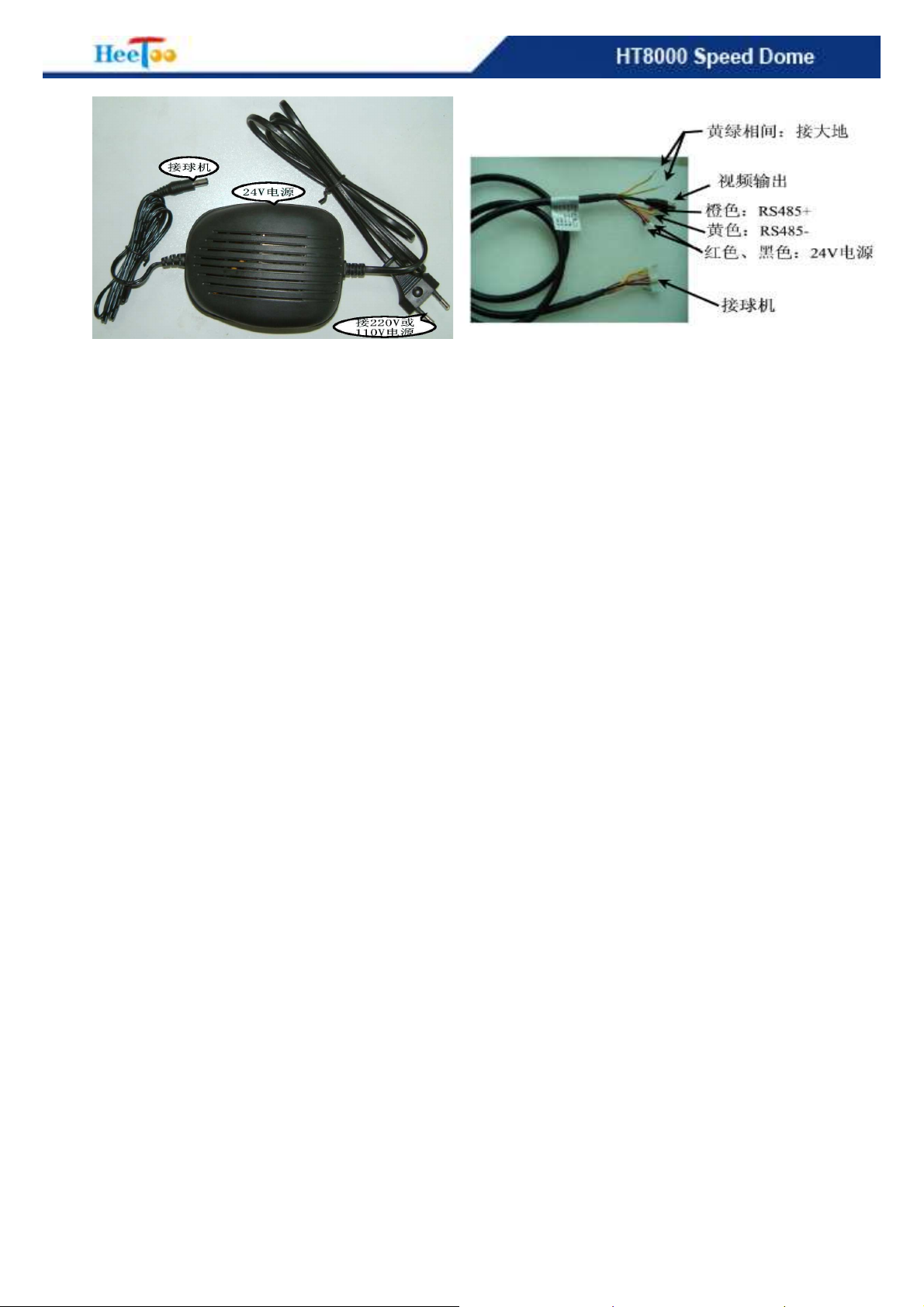
图 28 图 29
_________________________________________________________________________________________________________________
- 16 -
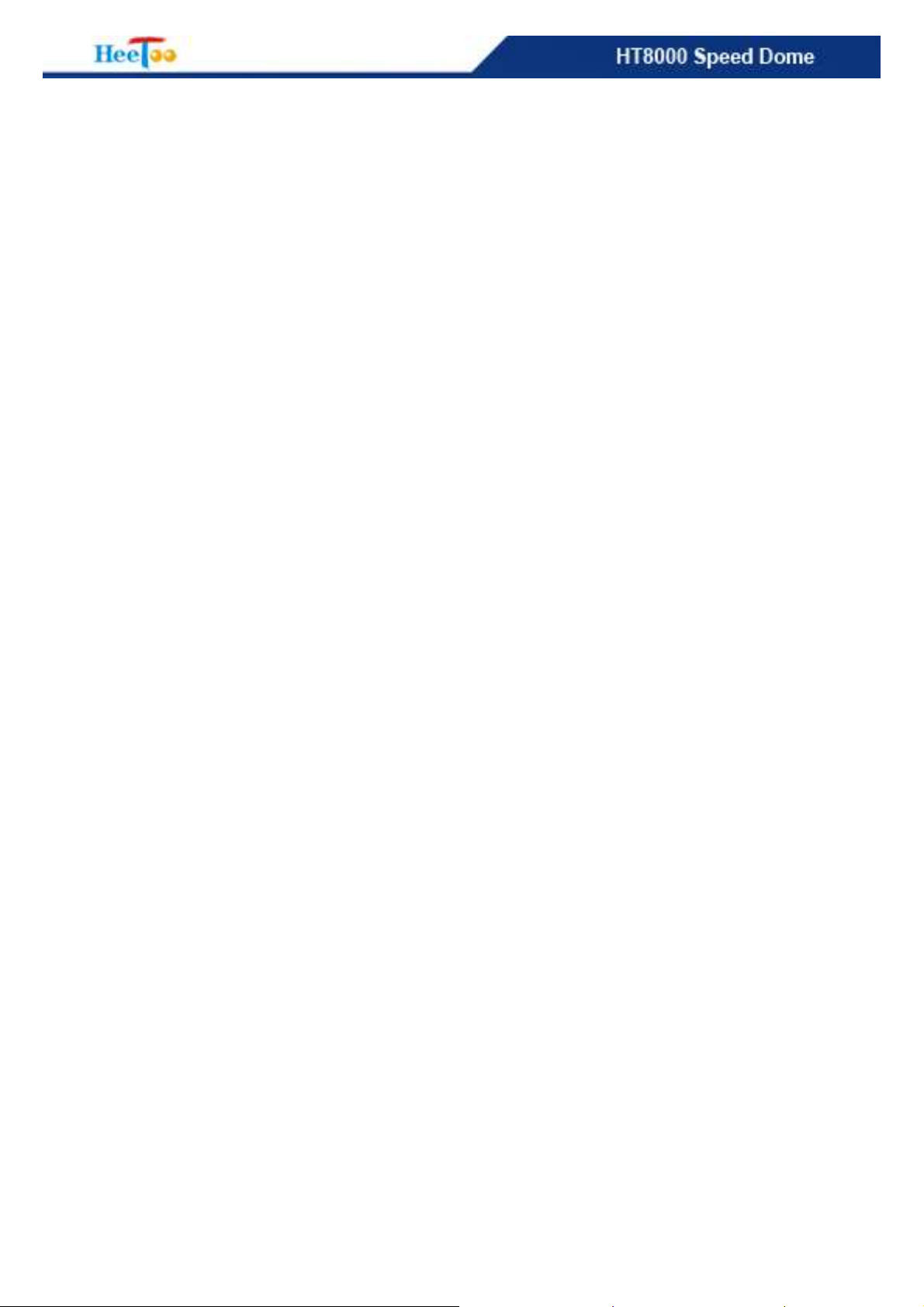
第三章 快速安装指南
正 确 使 用 网 络 摄 像 机 , 您 必 须 合 理 配 置 网 络 以 及 在 您 的 计 算 机 上 安 装 软 件
(WindowsNT/2000/XP)。如果进行基本配置,您只需阅读本章内容。如果进行高级配置,请继续阅
读第 5 章内容。
3.1 建立正确的网络设置
建立正确的网络设置
建立正确的网络设置建立正确的网络设置
网络摄像机的出厂默认 IP地址是 192.168.1.238,HTTP 端口是 9888,子网掩码是 255.255.255.0。
这些值可以根据您的需要而改变,但是我们在这本用户手册上按默认值说明配置方法。正确使用
HeeToo HT8000SD/HT8000SD-AT 系列网络摄像机,您必须合理配置网络以及您的客户端。为了能
够快捷的配置网络摄像机,请您仔细阅读本章内容。
请将您的网络摄像机的网络端口接到您的计算机网口或者您的局域网、路由器的局域网端口,接
下来您可以使用两种方法为您的监控(管理)计算机设置 IP 地址。
3.1.1 设置
设置监控计算机的
监控计算机的 IP 地址
设置设置
监控计算机的监控计算机的
地址
地址地址
设置您计算机的 TCP/IP 协议。如果您已经正确设置完成,请跳过第一步。
设备您计算机的 IP 地址为 192.168.1.xxx(xxx 范围是 2 至 254),子网掩码为 255.255.255.0。如果
您所使用的网络已设置网关,请把该网关的参数填入您的计算机的网关参数内。
在设置好 TCP/IP 协议后,您可以使用 Ping 命令检查您的计算机和网络摄像机之间是否连通。下
面举例说明:在 Windows XP 环境中,查询我的电脑是否和网络摄像机(IP 地址:192.168.1.238)
连通。执行 Ping 命令:Ping 192.168.1.238,或者执行 Ping 192.168.1.238 –t 如果屏幕显示为:
_________________________________________________________________________________________________________________
- 17 -
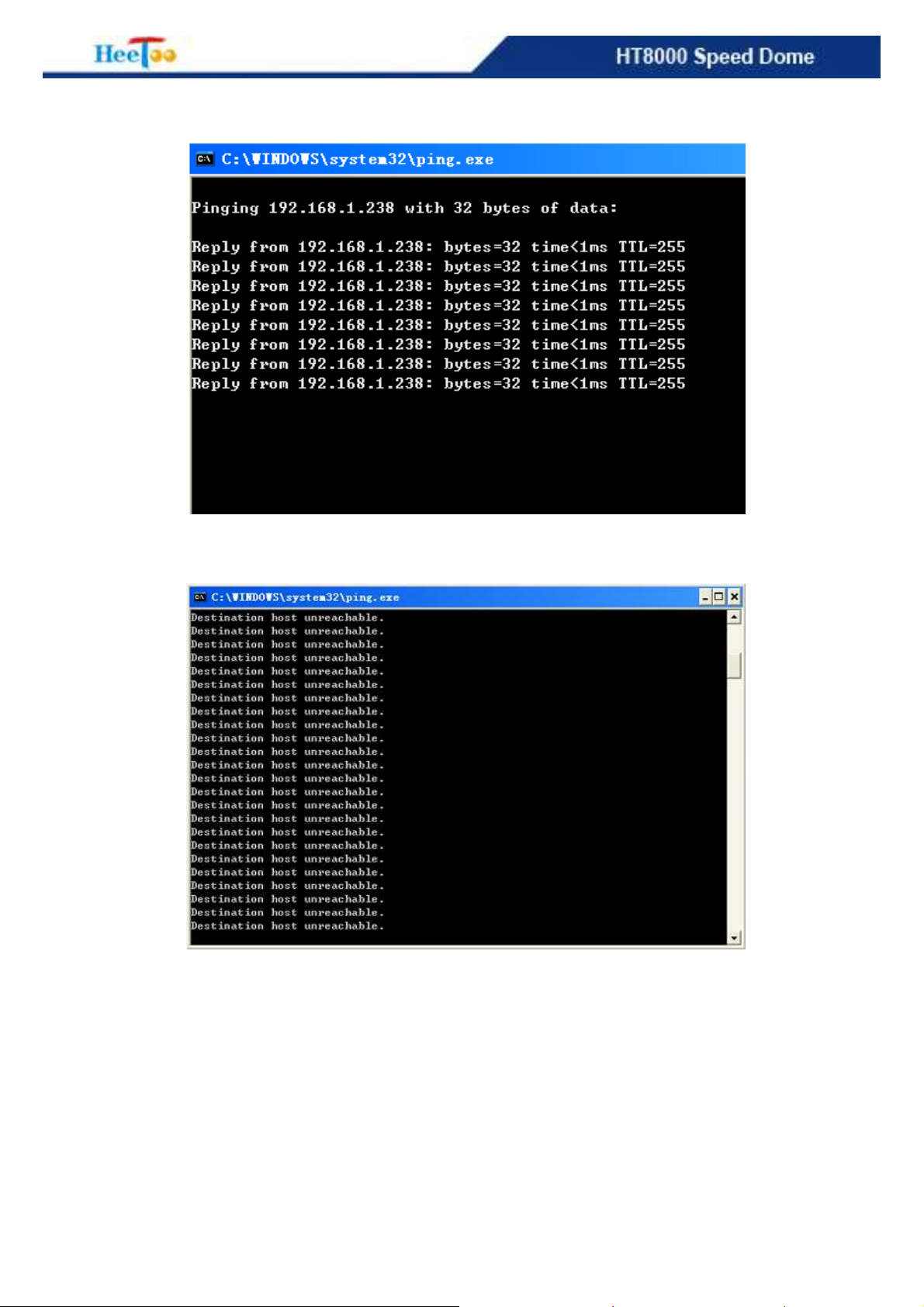
那么恭喜你!您的计算机已与网络摄像机成功建立连接。如果屏幕显示为:
这说明设备还未安装好,你可以按照下列顺序检查:
1)硬件连接是否正确?
网络摄像机面板上对应局域网端口的 Link/Act 指示灯和您计算上的网卡灯必须亮。
2)您的计算机的 TCP/IP 设置是否正确?
如果网络摄像机 IP 地址为 192.168.1.238,那么请您检查你的计算机 IP 地址、网关、子网掩码是
_________________________________________________________________________________________________________________
- 18 -
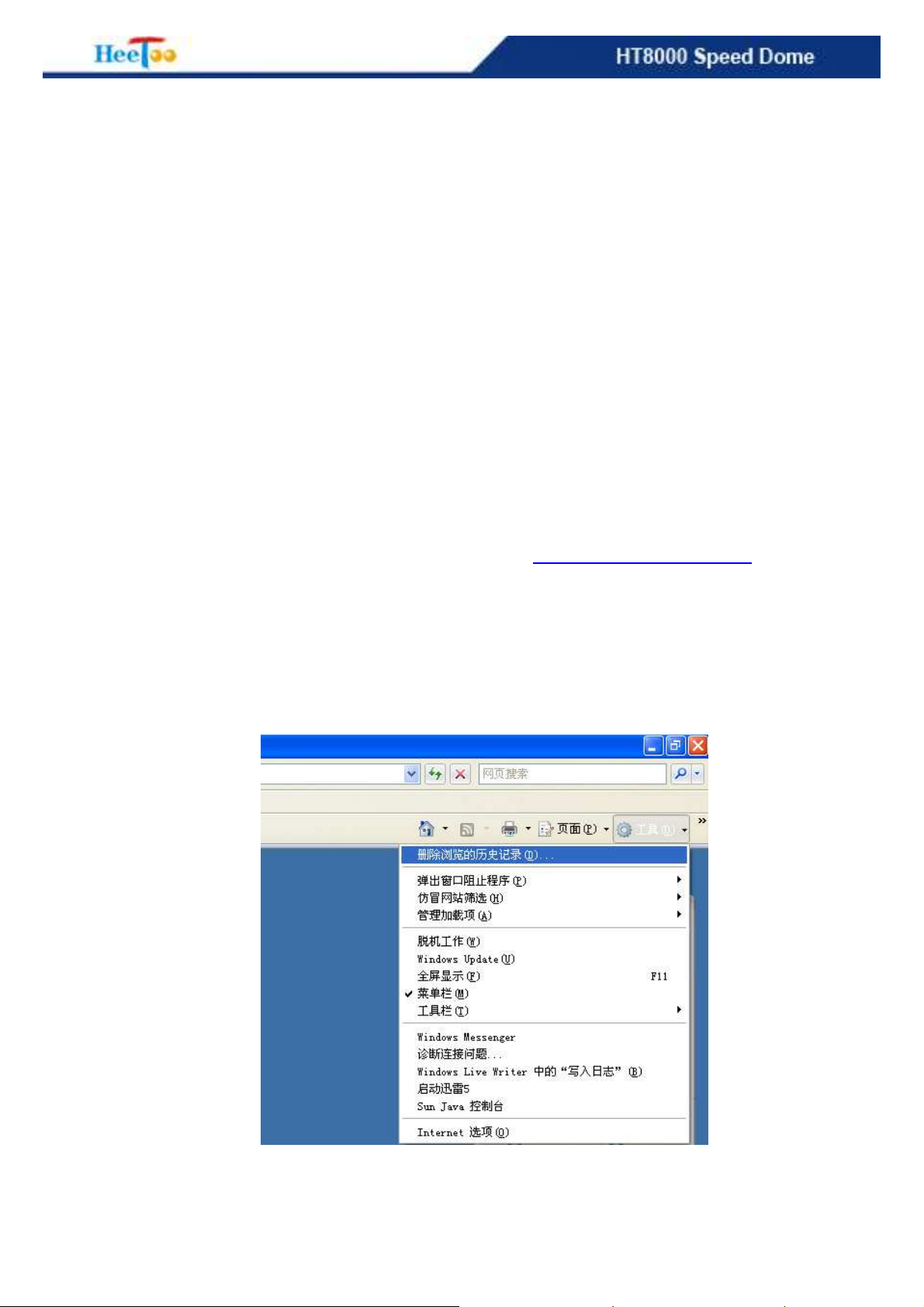
否 正确 。如 果您 的 计算 机与 网 络摄 像机 在同 一 网段 内, 请注意 检查 您的 计 算机 的 IP 必须 为
192.168.1.xxx(xxx 范围中不能包含 192.168.1.238)。
3.2
3.2.1 安装
IE 浏览器设置
浏览器设置及登陆
浏览器设置浏览器设置
安装 OCX
安装安装
及登陆
及登陆及登陆
本产品提供基于 IE 浏览器(Internet Explorer 或 Netscape Communicator)的配置界面,这种配
置方案适宜于 Windows2000/NT/XP 平台。
当首次使用 IE 浏览器监控时,必须临时降低安全设置以便将网络摄像机的 OCX 控件一次性地安
装到计算机中。从 IE 浏览器菜单上选择:工具Internet 选项-安全-自定义级别-ActiveX 控件和
插件。设置安全级别为低并单击应用。在浏览器地址栏输入http://192.168.1.238:9888,如果出现一个
询问您是否想要安装的对话框,单击 yes 开始安装。一旦 OCX 控件安装完成,恢复安全设置为初始
值。或者按以下步骤安装 OCX 控件:
第一步,在 IE 浏览器点击“工具栏
工具栏”选择“Internet 选项
工具栏工具栏
选项”。。。。
选项选项
_________________________________________________________________________________________________________________
- 19 -

第二步,选择“安全
安全”选项,单击“自定义级别
安全安全
自定义级别”。
自定义级别自定义级别
_________________________________________________________________________________________________________________
- 20 -
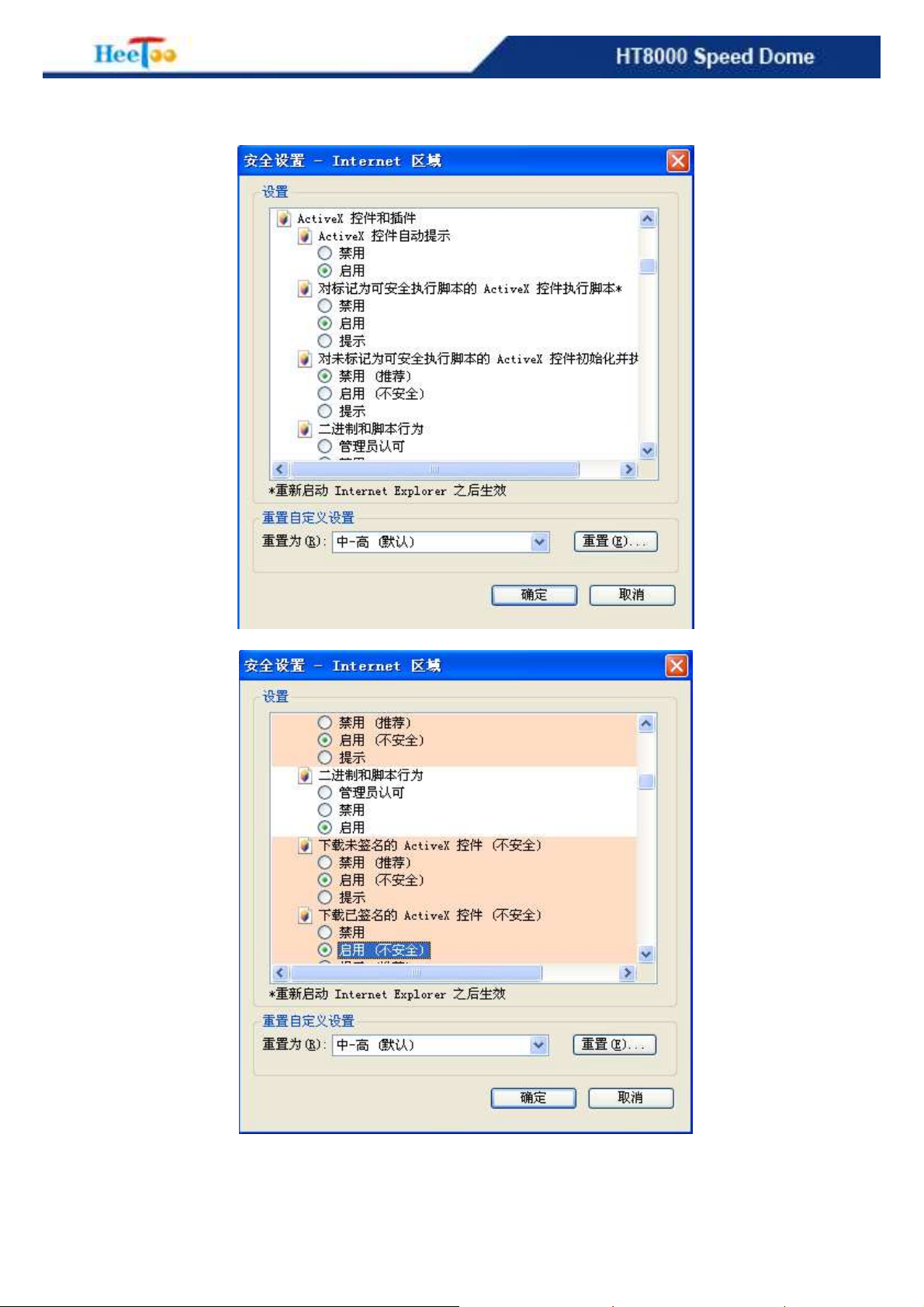
第三步,选择 ActiveX 控件和插件,如图所使示,把前六个选项选择“启用
启用”,然后点击“确定
启用启用
确定”。
确定确定
第四步,刷新 IE 浏览器,OCX 控件开始安装,安装完毕后,网络摄像机 IE 浏览器出现实时图像。
_________________________________________________________________________________________________________________
- 21 -

点击 IE 浏览器的黄色提示项“当前安全设置会使计算机有风险
“修复设置
修复设置”,IE 浏览器恢复安全设置为初始值。
修复设置修复设置
3.2.2 IE 浏览器
浏览器登陆
浏览器浏览器
登陆
登陆登陆
当前安全设置会使计算机有风险,,,,请单
当前安全设置会使计算机有风险当前安全设置会使计算机有风险
请单击击击击这里更改安全设置
请单请单
这里更改安全设置…”,然后点击
这里更改安全设置这里更改安全设置
在浏览器地址栏里输入本机的出厂默认 IP 地址:http://192.168.1.238:9888 后出现登录页面。如
果您需要以管理员的身份登录,即在该登录界面输入用户名“admin”和密码“admin123”(管理员的出
厂默认值为“admin”,密码为“admin123” ),然后单击[确定
显示网络摄像机的监控主菜单,并会弹出一个 ActiveX 组件,系统提示是否安装,单击[确认
确定]按键。如果用户名和密码正确,浏览器将
确定确定
确认]按键后安
确认确认
装后浏览器出现监控图像。如下图所示:
_________________________________________________________________________________________________________________
- 22 -

_________________________________________________________________________________________________________________
- 23 -

第四章 配置指南
4.1 启动和登录
启动和登录
启动和登录启动和登录
在启动和登录成功以后,浏览器会显示以管理员“admin”登陆的监控画面。
HT8000SD/HT8000SD-AT 系列网络摄像机支持 IE 浏览器监控管理。在监控画面右侧,用户可以
看到 HT8000SD/HT8000SD-AT 系列网络摄像机的控制面板。主要的按键包括“播放”、“抓拍”、“监听”、
“设置”、“AV 录像”、“AVI 录像”、“X1”、“X2”、“全屏”、“定义”、“调用”等功能按键。单击某个功能按键,
即可进行相对应的功能设置。控制面板按钮设计简洁、明快、显示状态夺目、操作方便。控制面板同
时支持包括预置点设置和调用、云镜控制等功能,通过鼠标就可以方便地控制摄像机的转动、变倍和
焦距的调节。下面详细讲解控制面板的各项功能。
_________________________________________________________________________________________________________________
- 24 -

4.2 控制面板
控制面板功能
控制面板控制面板
功能
功能功能
::::播放按键
播放按键。。。。打开浏览器后,自动播放网络摄
播放按键播放按键
像机的实时图像。播放按键的颜色是绿色。当按下再次[播放
播放]
播放播放
按键后,播放按键的颜色变成红色,暂停播放。
::::抓拍按键
抓拍按键。
抓拍按键抓拍按键
。按下[抓拍
。。
抓拍]按键可抓拍当前监控
抓拍抓拍
画面的照片,抓拍的图像以 BMP 的格式存储在 c:\目录下。
图像的存储位置可以在设置功能中修改。
:监听按键
监听按键。
监听按键监听按键
。按下[监听
。。
监听]按键,按键颜色变成
监听监听
绿色,此时可以从客户端(监控电脑)监听到从前端网络摄
像机传来的声音。再次按下[监听
监听]按键,监听按键颜色变成
监听监听
黑色,关闭客户端监听。
:
:AV 录像按键
录像按键。
::
录像按键录像按键
色变成绿色,开始 AV 格式的录像。图像以 AV格式被记录下来。再次按下[AV 录像
。按下[AV 录像
。。
录像]按键,按键颜
录像录像
录像]按钮,则停止录像。
录像录像
按键颜色变成黑色,录像文件默认保存在 c:\目录下。录像文件的存储位置可以在设置功能中修改。
:
:AVI 录像按键
::
AVI 格式被记录下来。再次按下[AVI 录像
录像按键。
录像按键录像按键
。按下[AVI 录像
。。
录像]按键,按键颜色变成绿色,开始 AVI 格式录像。图像以
录像录像
录像]按键,则停止录像。按键颜色变成黑色,录像文件默认保存
录像录像
在 c:\目录下。录像文件的存储位置可以在设置功能中修改。
_________________________________________________________________________________________________________________
- 25 -

::::设置按键
设置按键。[[[[设置
设置按键设置按键
设置]按键用于设置网络摄像机的各项参数。按下[设置
设置设置
像机的参数设置菜单。如下图所示。
设置]按键,出现网络摄
设置设置
网络摄像机的参数设置使用方法详见 4.3 参数设置。点击菜单左下角的[监控主页
监控主页],浏览器返回到
监控主页监控主页
网络摄像机的监控画面。
::::原始
原始尺寸
尺寸图像按键
原始原始
图像按键。
尺寸尺寸
图像按键图像按键
。如果当前设置的图像的分辨率是 CIF,则图像原始尺寸的大小为
。。
352×288;如果当前设置的图像的分辨率是 D1,则图像的原始尺寸大小为 720×576。图像的分辨率的
可以在“设置”功能中修改。每次开启网络摄像机,网络摄像机的监控主页自动显示上一次设置好的图像
规格。图像分辨率的出厂默认值是 CIF。
_________________________________________________________________________________________________________________
- 26 -

:
:2 倍数字放大按键
倍数字放大按键。。。。按下[
::
倍数字放大按键倍数字放大按键
数字放大 2 倍显示。
::::全屏放大按键
全屏放大按键。。。。按下[[[[全屏
全屏放大按键全屏放大按键
放大到全屏显示。
[X2]
]按键,[
[[
]]
全屏]]]]按键,[[[[全屏
全屏全屏
[X2]
]按键颜色变成绿色,当前监控主页图像
[[
]]
全屏]]]]按键变成绿色,当前监控窗口的图像数字
全屏全屏
::::云台
云台方向
方向控制按键
云台云台
控制按键。
方向方向
控制按键控制按键
。控制面板提供了实用的云台操作功能。
。。
按下上、下、左、右云台手动操作按键,云台方向按键的颜
色变成绿色,网络摄像机向上 、向下 、向左 、向右
转动;按下自动旋转按键 ,云台自动转动按键变为绿色,网络摄像机自动在水平方向往返转动。再
次按下云台自动转动按键 ,云台自动转动按键的颜色变成白色,网络摄像机停止在水平方向转动。
:
口调用[P]按键。预置点窗口[PW]弹出预置点 1~128 选项。选择一个预置点,然后单击[P 定义
:预置点窗口
预置点窗口、、、、预置点定义
::
预置点窗口预置点窗口
预置点定义、、、、预置点调用功能按键
预置点定义预置点定义
预置点调用功能按键。。。。单击预置点窗
预置点调用功能按键预置点调用功能按键
定义]按键,
定义定义
即可完成该预置点的设置。单击预置点窗口调用[P]按键,预置点窗口[PW]弹出预置点 1~128 选项。
选择您需要调用的一个预置点,然后单击[P 调用
::::光圈按键
光圈按键。。。。[[[[光圈
光圈按键光圈按键
光圈]]]]按键可以适当调整网络摄像机的光圈大小。以获得清晰的实时图像。
光圈光圈
调用]按键, 即可调用该预置点。
调用调用
单击 按键光圈变大,单击 按键光圈变小。
::::变焦按钮
变焦按钮。。。。[[[[变焦
变焦按钮变焦按钮
击
_________________________________________________________________________________________________________________
按键焦距变大,单击 按键焦距变小。
变焦]]]]按键用于调节前端摄像机镜头的焦距,以获得良好的图像质量。单
变焦变焦
- 27 -

::::变倍按钮
变倍按钮。。。。[[[[变倍
变倍按钮变倍按钮
变倍]]]]按键可以调整网络摄像机镜头的变倍功能,以获得满意的监控范围。
变倍变倍
单击 按键,可以把远距离的物体拉近观看。单击 按键,可以把看到更大范围的景物。
注意:
1、/HT8000SD-AT 系列网络摄像机必须 IATS 智能追踪软件才能使用自动追踪功能。
4.3 参数设置
参数设置
参数设置参数设置
:[[[[设置
设置]]]]按键用于设置网络摄像机的各项参数。按下[[[[设置
设置设置
设置]]]]按键,出现网络摄像机的
设置设置
参数设置菜单。
4.3.1 基本设置
基本设置
基本设置基本设置
HT8000SD/HT8000SD-AT 系列网络摄像机的基本设置包括“视频设置”、“音频设置”、“网络设置”、
“无线设置”、“用户管理”、“修改密码”这几项功能。
4.3.2 视频设置
视频设置
视频设置视频设置
4.3.2.1 视频参数
视频参数
视频参数视频参数
_________________________________________________________________________________________________________________
- 28 -

由于网络摄像机所处的地点、环境因素的不同,网络摄像机的画面质量也各不相同。这时我们需
要对视频参数进行设置,以获得最佳的图像质量。视频参数包括:分辨率、压缩率、亮度、对比度、
饱和度、色彩。视频参数的设置菜单如上图所示。
分辨率
分辨率:HT8000SD/HT8000SD-AT 系列网络摄像机支持 D1、CIF、FIELD、QCIF 四种图像分辨
分辨率分辨率
率供用户选择。分辨率越高,图像的尺寸越大,图像的清晰度越高。下表是各分辨率下图像的尺寸。
D1 CIF FIELD QCIF
PAL 720×576 355×288 720×288 176×144
NTSC 720×480 355×240 720×288 176×144
压缩率
压缩率:
压缩率压缩率
:压缩率是指采用 MPEG-4 算法传送活动图像的压缩比率。压缩率越小,图像越清晰,网
::
络传送的视频码流就越大。压缩率菜单中提供了 4、5、6 至 16 的值供您选择,请参考您的网络状况和
实际需求设定压缩率。推荐设置值是 5。
亮度
亮度、、、、对比度
亮度亮度
_________________________________________________________________________________________________________________
对比度、、、、饱和度
对比度对比度
饱和度、、、、色彩
饱和度饱和度
色彩的设置值范围为 0~255。出厂默认设置值为 128,调节上述选项可获
色彩色彩
- 29 -

得最佳图像显示效果。
视频垂直翻转
视频垂直翻转::::由于网络摄像机的安装方式不同,有时需要倒装。所以需要调整图像的垂直翻转
视频垂直翻转视频垂直翻转
功能,从而获得正常监控画面。视频垂直翻转的选项包括“是”和“否”,选择“是”,即可实现图像垂直翻
转。出厂默认设置值是“否”。
注意
注意:
:
注意注意
::
上述视频参数设置完毕后,必须单击[[[[保存
4.3.2.2 视频流
视频流
视频流视频流
保存]
]按键,修改才能生效。
保存保存
]]
视频流用于定义网络摄像机的码率、帧率、P/I 率及摄像机广播制式类型。一般来说,相同的图像
分辨率,码率越大,图像质量越好,对网络带宽的占用率越大,录像时硬盘的占用率也更高。用户可
以根据自己的需求合理调整网络摄像机的码率。HT8000SD/HT8000SD-AT 系列网络摄像机支持定码
率、也支持变码率。出厂默认值为定码率(CIF/521Kbps、D1/1.5Mbps)。
_________________________________________________________________________________________________________________
- 30 -

帧率
帧率:帧率是指网络摄像机每秒钟传送的活动画面帧数。帧率越高,画面越流畅。推荐帧率设置为
帧率帧率
25 /秒(PAL 制)或 30 帧/秒(NTSC 制),以获得最佳显示效果。
P/I 率率率率:此设置用于更改 MPEG-4 算法中 P 帧与 I 帧的比率。比例越高画面越清楚但相对的资料
的传输量也会变大。出厂默认值是 14。推荐使用此参数值。
摄像机类型
摄像机类型:用于设置前端网络摄像机的广播制式标准。可选“AUTO”、“PAL”、“NTSC” 。出厂默
摄像机类型摄像机类型
认值为“AUTO”。建议用户不要修改此项参数值。
注意:
1、如果您修改了摄像机类型
2、上述视频参数设置完毕后,必须单击[
4.3.2.3 嵌入式端移动侦测
嵌入式端移动侦测
嵌入式端移动侦测嵌入式端移动侦测
摄像机类型,设置完毕后必须重启网络摄像机后才能生效。
摄像机类型摄像机类型
[保存
保存]
[[
]按键,修改才能生效。
保存保存
]]
移动侦测是检测当前的画面内是否存在活动物体。如果启用了移动侦测报警,当有活动的物体时就
会触发报警。
灵敏度
灵敏度:用于设置移动侦测的灵敏度。数值越小,灵敏度越高,推荐采用出厂设置值。
灵敏度灵敏度
启动移动侦测
启动移动侦测:用于设置移动侦测是否启动。出厂默认值为“否”。
启动移动侦测启动移动侦测
在移动侦测中,设置侦测区域和调整灵敏度的参数是非常重要的,不恰当的参数很容易造成误报警
或者出现漏报警的情况。
4.3.2.4 水印
水印
水印水印
采用水印技术,可以有效地防止篡改图片及录像内容。可选参数值“是”或“否”。出厂默认设置值为
“否”。
4.3.2.5 抓拍
抓拍
抓拍抓拍
用于设置抓拍文件的保存路径、标签颜色、是否添加时间标签。出厂默认的抓拍文件保存路径为
c:\SnapShot。
_________________________________________________________________________________________________________________
- 31 -

标签颜色
标签颜色:设定文字标签的颜色。
标签颜色标签颜色
添加时间标签
添加时间标签:开启或关闭抓拍文件的时间显示。出厂默认值为“否”。
添加时间标签添加时间标签
4.3.2.6 文字标签
文字标签
文字标签文字标签
可选择文字内容、文字的颜色、字体大小叠加在图像上。并可调整图像上显示文字的位置,图像左
上角的位置坐标为(0,0)。
文字
文字:在文字框内输入你所想要叠加在图像上的文字。
文字文字
颜色
颜色:文字的颜色。可选值 0~255。出厂默认值是 255。
颜色颜色
X 轴轴轴轴:文字的 X 轴坐标。出厂默认值是 10。
Y 轴轴轴轴:文字的 Y 轴坐标。出厂默认值是 10。
字体大小
字体大小:输入文字的字体大小。出厂默认值是 10。
字体大小字体大小
启用文字标签
启用文字标签:选择“是”即启用已经设置好的文字。出厂默认值是“否”。
启用文字标签启用文字标签
_________________________________________________________________________________________________________________
- 32 -

注意
注意:
注意注意
:
::
上述视频参数设置完毕后,必须单击[[[[保存
4.3.2.7 录像
录像
录像录像
保存]
]按键,修改才能生效。
保存保存
]]
用于设置录像文件的保存路径、录像持续时间、时间标签颜色、是否启用时间标签。出厂默认的录
像文件保存路径为 c:\rec。
录像持续时间
录像持续时间:设置连续录像的时间。出厂默认值是 0。可选值是 0-infinity(无穷大)。
录像持续时间录像持续时间
时间标签颜色
时间标签颜色:设定时间标签的颜色。
时间标签颜色时间标签颜色
启用时间标签
启用时间标签:是否启用时间标签。出厂默认值为“否”。
启用时间标签启用时间标签
4.3.3 音
音频设置
频设置
音音
频设置频设置
HT8000SD/HT8000SD-AT 的音频压缩算法是 ADPCM(G..711)。
音量
音量:调整音量的大小,调整范围 1~10。出厂默认值是 7。
音量音量
_________________________________________________________________________________________________________________
- 33 -

音频开关
音频开关:是否打开设备端音频。出厂默认值是“否”。
音频开关音频开关
注意:
上述音频参数设置完毕后,必须单击[[[[保存
保存]
保存保存
]按键,修改才能生效。
]]
_________________________________________________________________________________________________________________
- 34 -

4.3.4 网络设置
网络设置
网络设置网络设置
主要用于设定网络摄像机的 IP 地址、DNS 及 http 端口。
网络设置主要分为 IP 地址设置和 DNS 设置两部分。基于局域网的设置,包括设置 IP 地址,子网
掩码,网关。IP 地址出厂默认值为 192.168.1.238,子网掩码出厂默认值为 255.255.255.0,网关出厂
默认值为 192.168.1.1,http 端口出厂默认值为 9888。这些参数设置简单,设置完毕后单击[
[保存
保存]]]]
[[
保存保存
按键后即完成设置。
注意:
IP 地址、子网掩码、网关是网络摄像机的基本网络参数,在局域网应用中,请避免网络摄像机的 IP 地
址和局域网内部计算机 IP 地址相同。防止地址冲突。
不少网络连接使用的是动态 IP 地址,IP 地址随着连接建立而动态分配。这意味着因特网上的其他
用户不知道其
IP 地址,不能建立连接和访问。DNS 就是专门用来解决此问题的,允许用户使用一个
_________________________________________________________________________________________________________________
- 35 -

域名连接,如同使用一个 IP 地址。
如何使用 DNS:
1.在支持 DNS 服务提供商处注册 DNS 服务,申请以后就会分配到一个域名。
2.在网络摄像机的网络设置页面中输入 DNS 的地址并保存正确的 DNS 设置。
当检测到因特网 IP 地址发生变化的时候,网络摄像机将自动连接 DNS 服务器寻找新的 IP 地址。
因特网用户将使用 DNS 服务提供商分配的域名连接到您的局域网。
注意:
1、IP 地址、子网掩码、网关是网络摄像机的基本网络参数,在局域网应用中,请避免网络摄像机的 IP
地址和局域网内部计算机 IP 地址相同。防止地址冲突。
2、上述网络参数设置完毕后,必须按下[
4.3.5 无线
无线设置
设置
无线无线
设置设置
[保存
保存]
[[
保存保存
]按键,修改才能生效。
]]
选择菜单无线设置→基本设置,您可以在下图所示的界面中设置无线网络的基本参数和安全认证选
项。
无线功能是该网络摄像机的一项重要功能,利用该功能,可以组建无线监控网络。组建网络时,需
要一个无线路由器或者具备无线网卡的 PC。各项的详细设置情况见下所述。
注意:
仅 HT8000SD-系列网络摄像机目前不支持无线功能。
_________________________________________________________________________________________________________________
- 36 -

4.3.5.1 基本设置
基本设置
基本设置基本设置
操作模式
操作模式:包括基本结构模式 Infra(Infrastructure Mode)和对等模式(Ad-Hoc Mode)。如果网络
操作模式操作模式
摄像机和无线路由器(AP)连接,请请选择基本结构(Infra)模式。若是点对点传输方式,即网络摄
像机和 PC 直接连接,请选择对等(Ad-Hoc)模式。出厂默认为基本结构(Infra)模式。
无线类型
无线类型:
无线类型无线类型
:该项用于选择网络摄像机的无线带宽模式,可供选择的有 11M 带宽的 802.11b 模式和
::
11M、54M 带宽兼容的 802.11b/g 模式(该模式兼容 802.11b)。 出厂默认值是 802.11b/g兼容模式。
国家和地区
国家和地区:
国家和地区国家和地区
频段
频段:该项用于选择无线网络工作的频率段,可以选择的范围从 1 到 11。 用户可以选择不同的信
频段频段
:设置网络摄像机所使用的地区,支持当地的标准。
::
道来减少无线电的干扰。出厂默认值是 2。
连接速率
连接速率:用户可以设定无线网络摄像机的传输速率,可选的设定值包括 Auto、1、2、5.5、11、
连接速率连接速率
6、9、12、18、24、36、48、54Mbps,出厂默认值是 Auto。
:该项标识无线网络的网络名称。 这里输入的 SSID 必须要和无线路由器(AP)的 SSID 相
SSID
_________________________________________________________________________________________________________________
- 37 -

同才能连接使用。默认值是 ipcam_wlan
对等模 式
对等模 式:用 于设定 对等模式(Ad- Hoc)的 传输带 宽。 可选带 宽包括 802.11b 11Mbps 和
对等模 式对等模 式
802.11g54Mbps 两种模式。出厂默认值是 802.11b。
4.3.5.2 安全设置
安全设置
安全设置安全设置
若要对无线数据传输提供安全控制,可以选择该项,并按照以下各项所述设置所需的安全配置。
认证模式
认证模式:
认证模式认证模式
:用于设置无线数据传输的安全认证模式。包括开放系统(Open System) 、共享密钥
::
(Shared Key)、WPA-PSK 三种认证模式。出厂默认为开放系统(Open System)模式。
加密方式
加密方式:
加密方式加密方式
:用于设置无线的加密方式。可选的设置值包括 None 和 WEP。如果使用了 None,就
::
表示不加密。选择 WEP,表示选用 WEP 加密方式。
默认
默认 Key-ID:用于设置密钥 Key-ID 的数量。可选的值包括 1、2、3、4。出厂默认值是 1。
默认默认
WEP Key-ID:::: 该项用来选择即将设置的密钥的形式,即 16 进制、ASCII 码。若采用 16 进制,
则密钥字符可以为 0~9,A、B、C、D、E、F;若采用 ASCII 码,则密钥字符可以是键盘上的所有字
符。如果网络摄像机使用 802.11 基本的 WEP 安全模式,选用 WEP 加密方式和共享密钥模式下。此
时,无线网络内的网络摄像机必须提供正确的密码才能通过认证,否则无法关联上无线网络,也无法
进行数据传输。可以设置 4 个 WEP Key-ID 密码。
WPA-PSK Key::::选择 WPA-PSK 认证模式和共享密钥模式,网络摄像机必须设置 WPA-PSK Key
密码。该项是 WPA-PSK/WPA2-PSK 的初始设置密钥,设置时,要求最短为 8 个字符,最长为 63 个
字符。
注意
注意:
:
注意注意
::
1、当网络摄像机的无线参数设置完成后,无线网络内的主机若想连接该网络摄像机,其无线参数设置
必须与此处设置一致,如:SSID 号。若该网络摄像机采用了安全设置,则无线网络内的主机必须根据
此处的安全设置进行相应设置,如密码设置必须完全一样。否则该主机将不能成功连接该网络摄像机。
2、如果您修改了以上的设置,为了使设置生效,必须按下[
[保存并重启
保存并重启]]]]按键,网络摄像机在重启后
[[
保存并重启保存并重启
_________________________________________________________________________________________________________________
- 38 -

无线设置才能生效。
4.3.6 用户管理
用户管理
用户管理用户管理
本项用于实现对不同类型的用户管理、创建。用户管理系统把用户权限设为 Administrator 和 User
两个等级。
操作员权限
操作员权限:观看视频、音频对讲、抓拍、录像、云台控制、画面的缩放、日志浏览、播放录像
操作员权限操作员权限
文件。
系统管理员
系统管理员:具备操作员的具备的全部权限,能进行“基本设置”、“高级配置”的配置、“用户管理”
系统管理员系统管理员
等全部功能。
出厂默认设置系统有一个名为 Admin 的系统管理员,密码是 Admin123,拥有全部权限。在系统
管理员用户模式(Administrator)下才能添加用户。单击[
用户名称,然后在
_________________________________________________________________________________________________________________
Password:的栏目中输入该用户的密码,在 Confirm password:栏目中再一次确认密
- 39 -
[添加
添加]
[[
添加添加
]按键,在 User name:的栏目中添加
]]

码。在 User group:栏目中选择该用户的所属用户级别并单击[[[[Save]
系统管理员用户模式(Administrator)下才能删除用户。选择要删除的用户,单击[
]按键,即完成新用户的添加。在
]]
[删删删删除除除除]]]]按键就可以
[[
完成操作。
匿名用户设置
匿名用户设置::::这里是询问是否要开放匿名的功能,如果开放匿名用户,系统允许无账号和密码
匿名用户设置匿名用户设置
的用户进入。该使用者登入只有用户(User)的权限。
名称设置
名称设置::::用于设置网络摄像机的名称。设置完毕后单击[[[[保存
名称设置名称设置
保存]]]]按键就完成了对该台网络摄像
保存保存
机名称的设置。
4.3.7 修改密码
修改密码
修改密码修改密码
系统管理员(Administrator)级别的用户可以任意修改其他用户的密码,操作员(User)级别的
用户不能修改自己的密码。,您可以在下图界面中修改登录网络摄像机管理界面的密码。修改时,直接
输入新口令,单击[[[[保存
保存]
]按键即可成功修改密码。
保存保存
]]
_________________________________________________________________________________________________________________
- 40 -

注意:
出于安全考虑,我们强烈推荐您更改初始系统管理员的用户名及密码。如果您忘了用户名和系统密码,
请将网络摄像机恢复到出厂设置。
4.4 高级配置
高级配置
高级配置高级配置
4.4.1 动态域名解析
动态域名解析 DDNS
动态域名解析动态域名解析
选择菜单 DDNS,您可以进行相应的功能设置。下面将详细讲解 DDNS 的功能。DDNS 主要功能
是实现固定域名到动态 IP 地址之间的解析。对于使用动态 IP 地址的用户,在每次上网得到新的 IP 地
址后,安装在主机上的动态域名软件就会将该 IP 地址发送到由 DDNS 服务商提供的动态域名解析服务
器,并更新域名解析数据库。当
_________________________________________________________________________________________________________________
Internet 上的其他用户需要访问这个域名的时候,动态域名解析服务器
- 41 -

就会返回正确的 IP 地址。这样,大多数不使用固定 IP 地址的用户,也可以通过动态域名解析服务经济、
高效地构建自身的网络系统。 本网络摄像机提供几种 DDNS 服务:DynDNS、PeanutHull、086.com。
具体配置时,请首先选择您所需要的服务类型,即服务提供者。本网络摄像机默认服务类型为 Disabled
(不开启)。
请到相关 DDNS 服务提供商注册申请用户名和密码,您可以在上图界面中设置 DDNS。在注册成
功后,可以用注册的用户名和密码登录到 DDNS 服务器上。当连接状态显示成功之后,互联网上的其
它主机就可以通过域名的方式访问您的网络摄像机了。
DDNS 域名
用户名
用户名:
用户名用户名
密码
密码:请正确填写在 DDNS 上注册的密码。
密码密码
上述参数设置完毕后,单击[[[[保存
_________________________________________________________________________________________________________________
域名:该项是提供 DDNS 的服务器。请根据需要选择所需的服务类型。
域名域名
:请正确填写在 DDNS 上注册的用户名。
::
保存]
]按键即可完成设置。
保存保存
]]
- 42 -

4.4.2 PPPoE 拨号
拨号
拨号拨号
有些宽带 ISP(Internet 服务提供商)在网络上使用 PPPoE(Point to Point Protocol over Ethernet)
来验证用户的计算机。如果您使用的是 ADSL,ISP 要求你提供访问 Internet 的用户名和密码。因此需
要设置 PPPoE 拨号参数。启动 PPPoE,必须设置 PPPoE 用户名及密码。用户名和密码从网络运营
商获得。若不启动 PPPoE,则不需要进行此项设置。MTU 出厂默认值为 1492,如无特殊应用,请勿
改变。上述参数设置完毕后,单击[[[[保存
保存]
]按键即可完成设置。
保存保存
]]
4.4.3 时间设置
时间设置
时间设置时间设置
选择菜单时间设置,您可以在下图界面中设置网络摄像机的系统时间。您可以选择手动设置时间
也可以选择从互联网上获取标准的 GMT 时间。网络摄像机出厂默认设置与中国科学院国家授时中心的
网络授时服务器精确同步。
_________________________________________________________________________________________________________________
- 43 -

时间服务器
时间服务器(
时间服务器时间服务器
(NTP Server)))):该项用来设置 NTP Server 的 IP 地址(最多可以输入两个)。NTP Server
((
是网络时间服务器,用于互联网上的计算机时间同步。该网络摄像机中内置了一些常用的 NTP Server
地址,一旦与 Internet 连接后,网络摄像机可以自动获取系统时间。但是,若此处设置了该项,则当路
由器获取 GMT 时间时,将优先从已设置的时间服务器上获取。
时间设置步骤:
手动设置时间
手动设置时间:首先请选择您所在的时区,然后在日期和时间栏内填入相应值,最后单击[[[[保存
手动设置时间手动设置时间
保存]]]]
保存保存
按键即可完成系统时间的设置。
获取
获取 GMT 时间
获取获取
时间:首先请连接互联网,然后选择您所在的时区,最后单击[[[[获取
时间时间
获取 GMT 时间
获取获取
时间]]]]按键
时间时间
即可从互联网上获取标准的 GMT 时间。
注意:
1、关闭网络摄像机电源后,时间信息会丢失,只有当您下次开机连上 Internet 后,网络摄像机才会自
动获取
_________________________________________________________________________________________________________________
GMT 时间。
- 44 -

2、您必须先连上 Internet 获取 GMT 时间或在此页手动设置系统时间后,网络摄像机其他功能中的时
间限定才能生效。
3、当选择手动设置时间时,若要查看当前的系统时间,请刷新时间设置页面。
4.4.4 运行状态
运行状态
运行状态运行状态
选择菜单运行状态,用于查询网络摄像机当前的工作状态信息。
4.4.4.1 系统信息
系统信息
系统信息系统信息
用于查询网络摄像机的嵌入式版本信息。
4.4.4.2 网络状态
网络状态
网络状态网络状态
查询网络摄像机的 MAC 地址、IP 地址、子网掩码及 DHCP 工作状态。
_________________________________________________________________________________________________________________
- 45 -

4.4.4.3 摄像机信息
摄像机信息
摄像机信息摄像机信息
用于查询当前摄像机的制式类型(PAL制或 NTSC 制)及通过 HTTP 观看网络摄像机的人员数量。
4.4.4.4 无线网络状态
无线网络状态
无线网络状态无线网络状态
用于查询网络摄像机的无线网络工作状态。包括连接状态、信道、信号等级、传输速率。
4.4.4.5OCX 信息
信息
信息信息
用于查询网络摄像机的 OCX 版本信息、生成时间、安装路径。
4.4.5 系统维护
系统维护
系统维护系统维护
选择菜单系统维护,您可以在下图界面中对网络摄像机进行维护和嵌入式版本升级。
4.4.5.1 维护
_________________________________________________________________________________________________________________
维护
维护维护
单击[[[[重启
重启]]]]按键,可以重新启动网络摄像机。单击[[[[恢复
重启重启
恢复]]]]按键,可以把网络摄像机所有参数
恢复恢复
- 46 -

设置为出厂默认值(IP地址除外)。单击[
[默认
默认]]]]按键,可以把网络摄像机的所有参数恢复为出厂默认
[[
默认默认
设置。
4.4.5.2 升级固件
用于更新网络摄像机的嵌入式版本。单击[
件,点击[[[[开始升级
升级固件
升级固件升级固件
注意:
开始升级]
开始升级开始升级
]按键,网络摄像机自动完成嵌入式程序的更新。
]]
[浏览
浏览]]]]按键,选择所需要升级的网络摄像机嵌入式文
[[
浏览浏览
1、在升级过程中请勿断开网络摄像机电源。否则有可能损坏您的网络摄像机。升级过程大约 1 分钟左
右。当升级结束后,网络摄像机将会自动重启。
2、软件升级后,网络摄像机可能会恢复到出厂默认设置。
4.4.6 FTP 设置
设置
设置设置
选择菜单 FTP 设置,您可以在下图界面中设置网络摄像机的 FTP 服务器。如果启用了报警事件功
能,例如使用移动侦测触发录像功能,必须设置网络摄像机的 FTP 服务器。在 FTP 服务器的菜单栏输
入 FTP 服务器地址、用户名、FTP 端口、路径,单击[[[[Save]]]]按键,即可完成设置。单击[Rese]按
键,FTP 恢复到出厂默认设置。
_________________________________________________________________________________________________________________
- 47 -

4.4.7SMTP 设置
设置
设置设置
选择菜单 SMTP 设置,您可以在下图界面中设置网络摄像机的 SMTP 服务器。如果启用了报警事
件功能,例如使用移动侦测触发抓拍图像功能,必须设置网络摄像机的 SMTP 服务器。在 SMTP 服务
器的菜单栏输入 FTP 服务器地址、发件人邮件地址、收件人邮件地址,选择是否需要验证,如果选择
“是”表示需要验证发件人的用户名和密码。填入发件人的用户名和密码,单击[
[Save ]
[[
]按键。即可
]]
完成设置。
_________________________________________________________________________________________________________________
- 48 -

注意:
1、如果 SMTP 未设置或者设置不完全,网络摄像机不发送 E-mail。
2、如果 SMTP 服务器使用的是域名,请在网络设置中,设置有效的 DNS 服务器,否则,邮件无法发
送。
4.4.8 报警事件
报警事件
报警事件报警事件
选择菜单报警事件,您可以在下图界面中设置移动侦测区域、移动侦测报警事件触发抓拍图像、
移动侦测报警事件触发录像;报警输入触发抓拍图片、报警输入触发抓拍录像等功能。
_________________________________________________________________________________________________________________
- 49 -

4.4.8.1 移动侦测设置
移动侦测设置
移动侦测设置移动侦测设置
选择菜单报警事件→移动侦测设置,您可以在下图界面中设置网络摄像机的移动侦测区域。单击
[[[[开始
开始]]]]按键,选择您要设置的移动侦测区域序号,然后单击[[[[编辑区域
开始开始
当前视频窗口设置一个移动侦测区域。然后单击[[[[结束
结束]]]]按键即可完成设置。单击[[[[去除区域
结束结束
编辑区域]]]]按键,按住鼠标左建,在
编辑区域编辑区域
去除区域]]]]按键,
去除区域去除区域
可以擦除上一个已经设置好的移动侦测区域。
灵敏度
灵敏度:
灵敏度灵敏度
:灵敏度是用于设置移动侦测的灵敏度,设置范围为 0~99。数值越小,灵敏度越高。0 表
::
示最大灵敏度。灵敏度的出厂默认值是 50,如果无特殊应用,我们不建议修改次项参数值。
启用移动侦测
启用移动侦测:选择“是”启用已经编辑好的移动侦测功能。出厂默认值是“否”。
启用移动侦测启用移动侦测
_________________________________________________________________________________________________________________
- 50 -

注意:
1、移动侦测功能启用后,为了提高移动侦测的精确度,网络摄像机可能出现丢帧情况,这是正常现象。
2、移动侦测区域设置完成后,必须单击[
[结束
结束]]]]按键,同时在[[[[启用移动侦测区域
[[
结束结束
启用移动侦测区域]]]]菜单栏选择“是”。
启用移动侦测区域启用移动侦测区域
否则设置无效!
3、上述功能设置完毕后,必须单击[
4.4.8.2 移动侦测报警事件
移动侦测报警事件
移动侦测报警事件移动侦测报警事件
[保存
保存]
[[
保存保存
]按键,配置才能生效。
]]
移动侦测报警事件用于设置启用网络摄像机移动侦测功能后,网络摄像机做出的响应动作。响应
动作包括移动侦测报警触发抓拍、移动侦测报警触发录像、移动侦测报警触发客户端报警服务器。在“响
应动作”选项栏可以选择:无(不做任何响应动作)、通过邮件发送 JPEG 图片(移动侦测报警触发抓
拍)、通过 FTP 上传 JPEG 图片(移动侦测报警触发抓拍)、通过 FTP 上传 AV录像(移动侦测报警触
发录像)、向报警服务器报告(移动侦测报警触发客户端报警)。
注意:
_________________________________________________________________________________________________________________
- 51 -

上述功能设置完毕后,必须单击[[[[保存
4.4.8.3 报警输入口
报警输入口
报警输入口报警输入口
保存]
]按键,配置才能生效。
保存保存
]]
报警输入口用于设置网络摄像机的 GPIO 输入端口(报警输入口)被触发后,网络摄像机做出的
响应动作。响应动作包括报警触发抓拍、报警触发录像、报警触发客户端报警服务器。在“响应动作”
选项栏可以选择:通过邮件发送 JPEG 图片(报警触发抓拍)、通过 FTP 上传 JPEG 图片(报警触发
抓拍)、通过 FTP 上传 AV 录像(报警触发录像)、向报警服务器报告(报警触发客户端报警)。出厂提
供 4 个默认的 GPIO 输入端口供您设置。
注意:
上述功能设置完毕后,必须单击[[[[保存
保存]
]按键,配置才能生效。
保存保存
]]
_________________________________________________________________________________________________________________
- 52 -

4.4.8.4 报警输入
报警输入&086.com 管理
报警输入报警输入
管理
管理管理
报警输入&086.com 管理用于设置网络摄像机的 GPIO 输入端口(报警输入口)被触发后,网络摄
像机向 086.com 平台做出的报警。此项功能只有在使用 086.comddns 时有效。
注意:
上述功能设置完毕后,必须单击[[[[保存
4.5 录像回放
录像回放
录像回放录像回放
保存]
]按键,配置才能生效。
保存保存
]]
选择菜单录像回放—录像文件,您可以在下图界面中播放已经保存的 AV 录像文件。并可以选择播
放速率以及循环播放等多项功能。单击[[[[浏览
即可播放录像文件。单击[[[[停止
停止]]]]按键停止播放当前录像文件。单击[[[[循环
停止停止
浏览]
]按键选择已经保存的 AV 录像文件,单击[
浏览浏览
]]
循环]]]]按键用于循环播放所选
循环循环
[播放
播放]
[[
播放播放
]按键
]]
择的录像文件。单击[[[[抓拍
文件按原始分辨率播放。单击[
[[[[《
《4]
]、[[[[《
《8]
]、[[[[《
《《
]]
《《
《16]]]]分别表示按原始速度,2 倍速度、4 倍速度、8 倍速度、16 倍速度倒退播放。 [》
]]
《《
抓拍]]]]按键用于抓拍录像文件播放过程中的实时图片。单击[
抓拍抓拍
[x2]]]]按键,录像文件按原始分辨率 2 倍数字放大播放。[
[[
[x1]
[[
]按键,录像
]]
《1]
]、[[[[《
]]
《2]、
《《
[[[《《《
]、
]、]、
16]、[》》》》8]、、、、 [》》》》4] 、[》》》》2] 、 [》》》》1]表示按 16 倍速度,8 倍速度、4 倍速度、2 倍速度、原始速度播
放。单击[[[[暂停
暂停]
]按键,暂停播放录像文件。
暂停暂停
]]
》
》》
_________________________________________________________________________________________________________________
- 53 -

4.6 格式转换
格式转换
格式转换格式转换
选择菜单格式转换→转换格式,您可以在下图界面中把已经保存的 AV 录像文件转化为 AVI 录像文
件格式,选择“转换格式”,单击[[[[浏览
浏览]
]按键、选择您要转换的 AV 录像文件,单击[
浏览浏览
]]
[转换
转换]]]]按键即
[[
转换转换
可。
_________________________________________________________________________________________________________________
- 54 -

4.7 监控主页
监控主页
监控主页监控主页
选择菜单监控主页,返回到监控主页的实时画面。
_________________________________________________________________________________________________________________
- 55 -

附录 A 常见故障及解决方法
1. 无线信号受哪些因素的影响
无线信号受哪些因素的影响?
无线信号受哪些因素的影响无线信号受哪些因素的影响
1) 室内的空间都比较拥挤,空间不够开阔,其中房间中的墙壁是最主要的障碍物。由于无线局域
网采用的是无线微波频段。微波的最大特点就是近乎直线传播,绕射能力非常弱,因此身处在障碍物
后面的无线接收设备会接到很微弱的信号,或没有收到信号。
2) 物理的障碍物不仅阻挡微波无线信号,它还能把电磁的能量给吸收掉,生成弱电流泄流掉,因
此无线信号在室内外环境中最大的金属体障碍物是内有钢筋网的楼板及墙体,这个方向的信号几乎没
有穿透的可能。要能穿透,信号也是非常的弱。
3) IEEE 802.11b/g 标准的工作频段为 2.4GHz,而工业上许多设备也正好工作在这一频段如:微波
?
??
炉、蓝牙设备、无绳电话、电冰箱等。如果附近有较强的磁场存在,那么无线网络肯定会受到影响。
4) 如果在无线环境中存在多台无线设备还有可能存在频道冲突,无线信号串扰的问题。
5) 距离无线设备及电缆线路 100 米内的无线电发射塔、电焊机、电车或高压电力变压器等强信号
干扰源,也可能会对无线信号或设备产生强干扰。
6) 信号在室外传播时,天气情况对无线信号影响也很大,如果是在雷雨天或天气比较阴沉的时候
信号衰减比较厉害,而晴天里信号能传输的距离会更远。
2.
.如何改善信号传输质量
如何改善信号传输质量?
..
如何改善信号传输质量如何改善信号传输质量
?
??
1) 为无线 AP、无线网络摄像机选择一个最佳的放置地点。这个放置地点的要求如下:一、位置应
偏高一些,以便在较高地方向下辐射,减少障碍物的阻拦。尽量减少信号盲区;二、位置地点选择时
应使信号尽量少穿越隔墙,最好是无线网络摄像机与无线 AP 之间可视。
2) 修改频道,减少无线串扰。注意:设置自己无线信号发射频道时也要尽量保证距离他人无线信
号频道 5 个以上。
减少居家电器干扰,保证信号畅通无阻。放置无线网络摄像机和无线 AP 时尽量远离上述设备。
3)
_________________________________________________________________________________________________________________
- 56 -

4) 如果无线网络摄像机、无线 AP 天线是可拆卸的,可以通过更换天线达到增强无线信号的目的。
3.无法通过
无法通过 IE 浏览器访问网络摄像机
无法通过无法通过
浏览器访问网络摄像机
浏览器访问网络摄像机浏览器访问网络摄像机
原因 1:网络问题
解决办法:用 PC 机接入网络,测试网络是否正常,首先检查网络摄像机的连接网线是否良好,客
户端 PC(监控电脑)的连接网线是否良好,如果网线有问题,请更换网线。如果不是网线问题,请检
查交换机是否能够正常工作、客户端 PC 的网卡是否正常,客户端的 IP 地址、子网掩码、网关、DNS
配置是否正常。
原因 2:IP 地址冲突
解决办法:使用 HeeToo Seachers 搜索器软件,如果发现 2 个相同的 IP 地址,可以断定网络摄像
机和其他设备发生地址冲突,修改网络摄像机的 IP地址即可解决上述问题。如果没有 HeeToo Seachers
搜索器软件,请断开网络摄像机与网络的连接,单独把网络摄像机和一台 PC 用网线连接起来,按手册
说明配置 PC 的网络参数,如果网络摄像机和 PC 连接正常,请检查网络中是否有其他设备的 IP 地址
和网络摄像机的 IP 地址相同,或者修改网络摄像机的网络参数。
原因 3:网络摄像机的网络参数设置不正常
解决办法:检查网络摄像机的 IP 地址和子网掩码地址、网关、DNS 的设置。在局域网应用环境中,
检查网络摄像机和客户端 PC 是否属于同一网段。
原因 4:网络摄像机不能正常工作
解决办法:请联系当地的经销商或者代理商寻求产品维修服务。
4.通过
通过 IE 浏览器
通过通过
浏览器监控时不能看到图像
浏览器浏览器
监控时不能看到图像
监控时不能看到图像监控时不能看到图像
原因 1:OCX 未安装
解决办法:如果能够在 IE 浏览器上看到网络摄像机的显示界面及控制面板,而看不到图像或者图
像黑屏,请检查
_________________________________________________________________________________________________________________
OCX 是否安装,请参考本手册的 OCX 下载方法,正确设置浏览器的安全选项,即可
- 57 -

解决上述问题。
原因 2:OCX 的版本太低
解决办法:请参考本手册的 OCX 下载方法,正确设置浏览器的安全选项,即可解决上述问题。或
者联系当地的经销商索取最新的 OCX 安装版本。
原因 3;防火墙或者杀毒软件阻挡 OCX 的运行
解决办法:某些防火墙或者杀毒软件可能影响到 OCX 的正常运行,请关闭防火墙或者杀毒软件即
可解决上述问题。
原因 4:带宽太窄
解决办法:如果通过因特网传输,如 ADSL 宽带环境,可能因带宽过低导致图像无法正常显示。在
打开 IE 浏览器监控画面后,请耐心等待一段时间。或者把网络摄像机的视频码率设置的更低一些。如
果问题仍然不能解决,请咨询当地的因特网宽带服务提供商。
原因 5;网络摄像机不能正常工作
解决办法:如果 IE 浏览器界面能够显示正常,图像黑屏。请单击[设置
运行状态
运行状态-摄像机信息
运行状态运行状态
的视频采集部分可能出现故障。请选择菜单高级配置
摄像机信息-摄像机类型
摄像机信息摄像机信息
摄像机类型。
摄像机类型摄像机类型
。如果摄像机类型的显示信息是 Video Lost!
。。
高级配置系统维护
高级配置高级配置
系统维护维护
系统维护系统维护
设置]按键,选择菜单高级配置
设置设置
!那么网络摄像机
!!
维护,
,单击[默认
维护维护
,,
默认]按键,把网络摄像
默认默认
高级配置
高级配置高级配置
机恢复到出厂设置。如果问题仍然不能解决,请联系当地的经销商或者代理商寻求产品维修服务。
5.网络摄像机的云台不能控制
网络摄像机的云台不能控制
网络摄像机的云台不能控制网络摄像机的云台不能控制
原因 1:云台协议、波特率、地址于网络摄像机的默认云台协议、波特率、地址不一致。
解决办法:重新上传正确的云台控制协议,可以咨询当地的经销商或者代理商。
原因 2:网络摄像机不能正常工作
解决办法:请联系当地的经销商或者代理商寻求产品维修服务。
在客户端
在客户端 PC(
6.
在客户端在客户端
_________________________________________________________________________________________________________________
(监控电脑
监控电脑))))上安装视频监控管理软件后部分图像时有时无
((
监控电脑监控电脑
上安装视频监控管理软件后部分图像时有时无
上安装视频监控管理软件后部分图像时有时无上安装视频监控管理软件后部分图像时有时无
- 58 -

原因 1:网络问题
解决办法:交换机、光纤收发器、路由器不稳定或造成监控图像不稳定。检查这些设备是否工作正
常。如果不正常,请更换这些设备。检查整个网络的布线,重点查询网线的质量是否良好,网线是否
超过了 100 米的长度。如果使用了伪劣网络线缆,请更换网络线缆。如果网线超过 100 米的长度,请
按较近的路由布线或者增加网络中继器。
原因 2:网络摄像机的适配器电源距离网络摄像机太远
解决办法:建议网络摄像机的适配器电源距离网络摄像机的距离不超过 2 米。如果网络摄像机的
适配器电源距离网络摄像机太远,导致供电不稳定,可能造成网络摄像机自动保护或者反复重启。请
把网络摄像机的适配器电源固定在网络摄像机的 2 米之内。
原因 3:客户端 PC 问题
解决办法:检查客户端的操作系统版本是否太低、推荐使用 Window XP 操作系统。显卡太差也可
能导致上述现象。客户端的防火墙、杀毒软件也可能造成上述问题,请仔细排查。
7.在客户端
在客户端 PC(
在客户端在客户端
(监控电脑
监控电脑))))上安装视频监控管理软件后图像质量差
((
监控电脑监控电脑
上安装视频监控管理软件后图像质量差,,,,有色彩漂移
上安装视频监控管理软件后图像质量差上安装视频监控管理软件后图像质量差
有色彩漂移、、、、偏色现象
有色彩漂移有色彩漂移
偏色现象
偏色现象偏色现象
原因:客户端 PC(监控电脑)的显卡问题
解决办法:更换客户端的显卡太差会导致上述现象。这种问题经常发生在一些用来监控或者录像
的服务器上面。请更换显卡或者增加一个显示能力强劲的显卡即可解决上述问题。
8.图像出现水平黑色条
图像出现水平黑色条,,,,图像上下翻滚
图像出现水平黑色条图像出现水平黑色条
图像上下翻滚((((如下图所示
图像上下翻滚图像上下翻滚
如下图所示)
如下图所示如下图所示
)
))
原因:可能受到电源电压等因素影响,图像同步出现问题。
解决办法:断开电源,重新启动网络摄像机。或者进入网络摄像机的 IE 浏览器配置界面,单击[配
置
置]按键,选择菜单高级配置
置置
9.在在在在 IE 浏览器输入网络摄像机的
_________________________________________________________________________________________________________________
浏览器输入网络摄像机的 IP 地址
浏览器输入网络摄像机的浏览器输入网络摄像机的
原因 1:http 端口未输入。
高级配置系统维护
高级配置高级配置
系统维护,单击[重启
系统维护系统维护
地址,,,,网络摄像机的
地址地址
- 59 -
重启]按键即可。
重启重启
网络摄像机的 IE 配置界面不能打开
网络摄像机的网络摄像机的
配置界面不能打开
配置界面不能打开配置界面不能打开
配
配配

解决办法:为了避免防火墙、杀毒软件的拦截,网络摄像机的出厂 http 端口采用 9888,而未采用
80 的常用端口,因此,必须在 IE 地址栏内输入网络摄像机的 http 端口号,与网络摄像机的 IP 地址用
“:”隔开。如下格式:
htt://192.168.1.238:9888。
原因 2:网络问题
解决办法:交换机、光纤收发器、路由器的问题会造成网络连接出现问题。检查这些设备是否工
作正常。如果不正常,请更换这些设备。检查整个网络的布线,重点查询网线的质量是否良好,网线
是否超过了 100 米的长度。如果使用了伪劣网络线缆,请更换网络线缆。如果网线超过 100 米的长度,
请按较近的路由布线或者增加网络中继器。
原因 3:客户端 PC 问题
解决办法:检查 PC 的 IP 地址、网关、DNS 等网络参数配置是否正确;检查网卡能否正常工作;
检查网线是否良好。
_________________________________________________________________________________________________________________
- 60 -

附录 B 无线配置例程
请用一台 HeeToo 无线网络摄像机、一台 TP-LINK TL-WR340G 无线路由器、一台笔记本电脑构
建一个无线网络。通过无线网络笔记本电脑可以实时监控。无线网络的 SSID 号是“HeeToo Server”,
无线网络采样 Web 加密方式。详细配置如下所述。网络拓扑结构图如下图所示。
步骤
步骤 1、
步骤步骤
、配置
配置 TL-WR340G 无线路由器
、、
配置配置
无线路由器
无线路由器无线路由器
1)在浏览器地址栏内输入 TL-WR340G 的出厂默认 IP 地址 http;//192.168.1.1,输入出厂默认的
用户名和密码,进入 TL-WR340G 的配置界面。如下图所示。
_________________________________________________________________________________________________________________
- 61 -

2)请选择菜单无线参数
内选择频段 6。在模式选项内选择“11Mbps(802.11b)”。选择开启无线功能,在开启无线功能的选项
内打“
选项内内打“
可以选择“共享密钥”)。在密钥格式选项内选择“16 进制”。在密钥选择密钥 1 菜单栏内填写密钥
1971051811。在密钥类型选项内选择“64 位”。在密钥选择密钥 2 菜单栏内填写密钥 1971051822,
在密钥类型选项内选择“64 位”。单击[保存
”。选择允许 SSID 广播,在允许 SSID 广播选项内打“
无线参数基本设置
无线参数无线参数
”。在安全类型选项中选择“WEP”安全模式。在安全选项选项内选择“自动选择”(也
基本设置, 在 SSID 号菜单栏内输入“HeeToo Server”。在频段选项
基本设置基本设置
”。开启安全设置功能,在安全设置
保存]按键完成无线网络基本配置。如下图所示。
保存保存
_________________________________________________________________________________________________________________
- 62 -

步骤
步骤 2、
步骤步骤
、配置
配置 HeeToo 无
、、
配置配置
无线线线线网络摄像机
网络摄像机
无无
网络摄像机网络摄像机
1 ) 在 浏 览 器 地 址 栏 内 输 入 HeeToo 无 线 网 络 摄 像 机 的 出 厂 默 认 IP 地 址
http;//192.168.1.238:9888,输入出厂默认的用户名和密码,进入 HeeToo 无线网络摄像机的配置界面。
如下图所示。
_________________________________________________________________________________________________________________
- 63 -

2)单击[设置
设置]按键,请选择菜单基本设置
设置设置
基本设置无线设置
基本设置基本设置
无线设置,在操作模式选项内选择“基本结构模式
无线设置无线设置
(Infra)”。在无线类型选项内选择“802.11b/g兼容”。在国家和地区选项内选择“FCC”。在信道选项
内选择“6”。在连接速率选项内选择“auto”.在 SSID 菜单栏内输入“HeeToo Server”。在对等模式
(Ad-Hoc)选项内选择“802.11b 11Mbps Only”。在认证模式选项内选择“共享密钥(Shared Key)”。
在加密方式选项内选择“WEP”。在默认 Ked ID 选项内选择“2”。在 WEP Ked ID1 的菜单栏内输入
“1971051811”。在 WEP Ked ID 2 的菜单栏内输入 “1971051822”。单击[保存并重启
保存并重启]按键,即可
保存并重启保存并重启
完成配置。如下图所示。
_________________________________________________________________________________________________________________
- 64 -

步骤
步骤 3、
步骤步骤
1)选择 Windows 控制面板
、配置笔记本电脑无
配置笔记本电脑无线线线线连接
、、
配置笔记本电脑无配置笔记本电脑无
控制面板网络和
控制面板控制面板
配置菜单,如下图所示。
连接
连接连接
网络和 Internet 连接
网络和网络和
连接无线网络安装向导
连接连接
无线网络安装向导。弹出无线网络安装向导
无线网络安装向导无线网络安装向导
_________________________________________________________________________________________________________________
- 65 -

2)单击[下一步
下一步]按键。弹出无线网络创建菜单,在网络名(SSID)菜单栏内输入“HeeToo Server”。
下一步下一步
选择手动分配网络密钥选项。如下图所示。
_________________________________________________________________________________________________________________
- 66 -

3)单 击[下 一步
下 一步 ]按 键。 弹出 输 入无 线网 络的 WEP,密钥 菜 单, 在网 络密 钥菜 单 栏内 输入
下 一步下 一步
“1971051811”。并在确认网络密钥菜单栏内再次确认网络密钥“1971051811”。如下图所示。
4)单击[下一步
下一步]按键。选择手动设置网络,如下图所示。
下一步下一步
_________________________________________________________________________________________________________________
- 67 -

5)单击[下一步
下一步]按键。单击[完成
下一步下一步
完成]按键,笔记本电脑的无线配置完成。如下图所示。
完成完成
_________________________________________________________________________________________________________________
- 68 -
